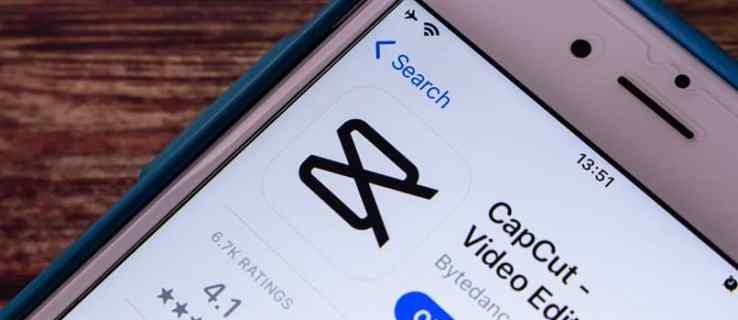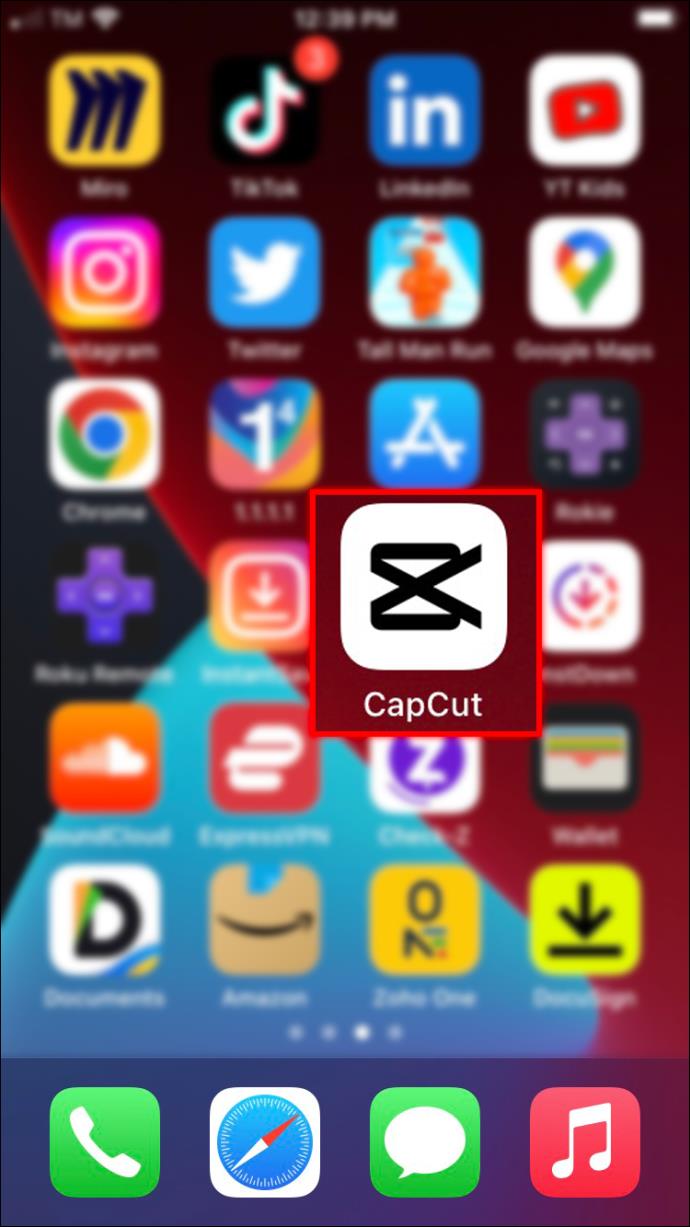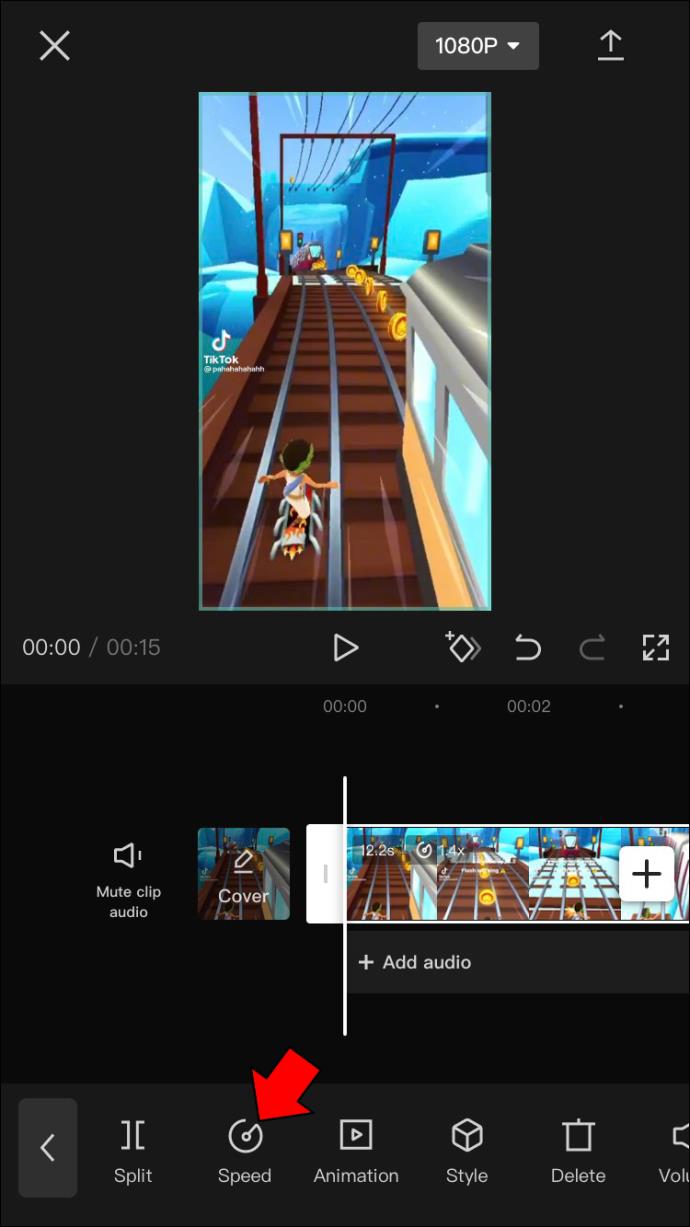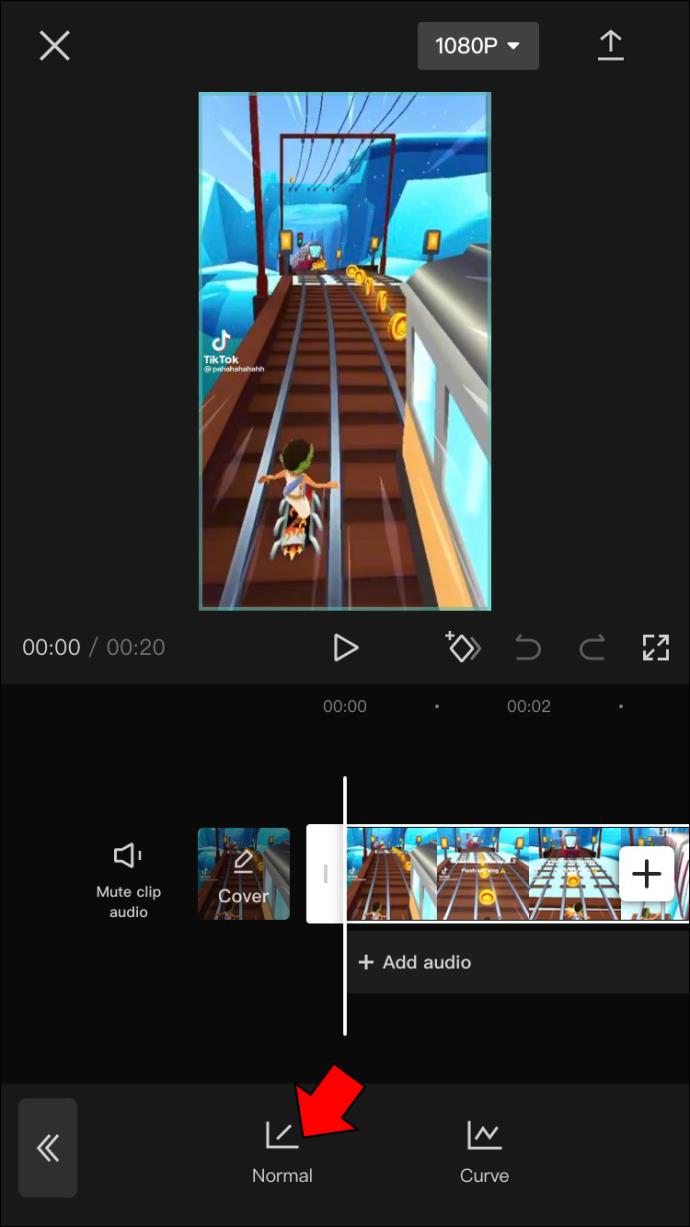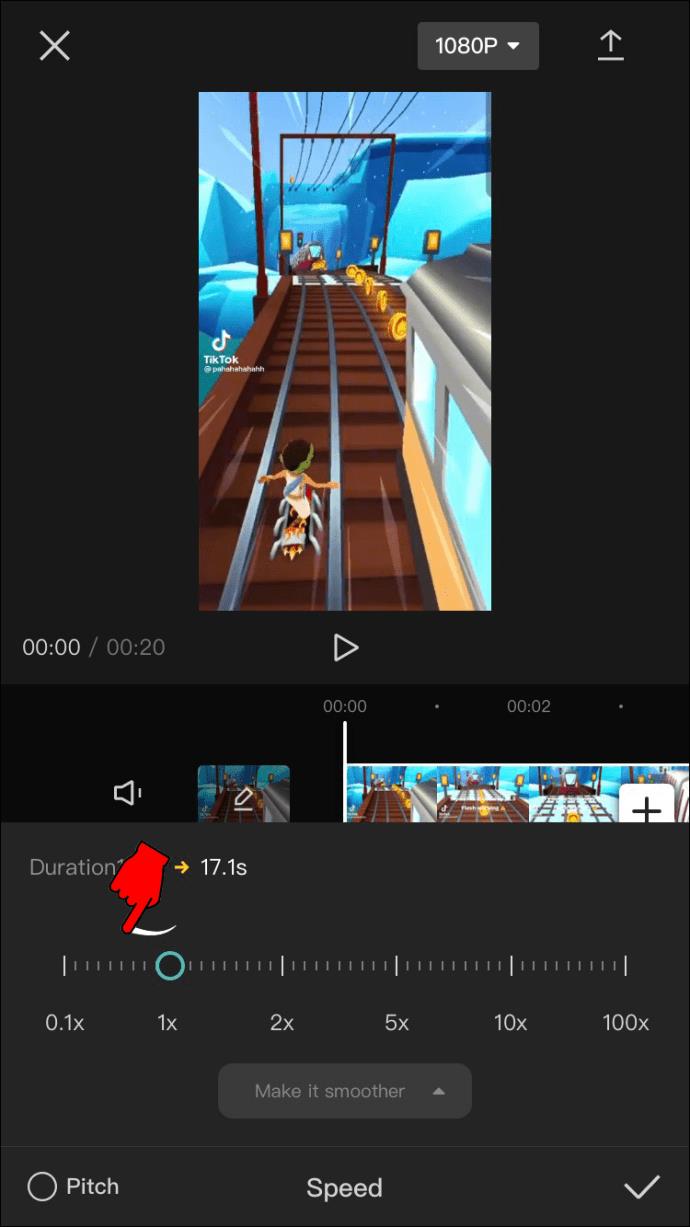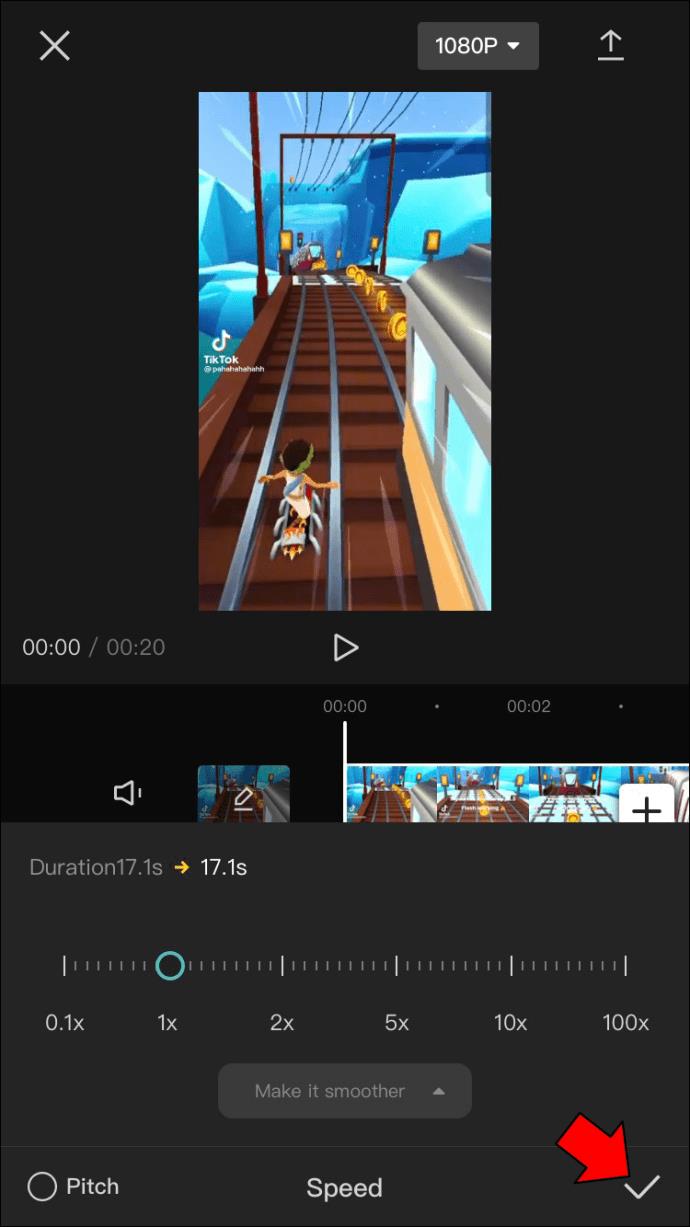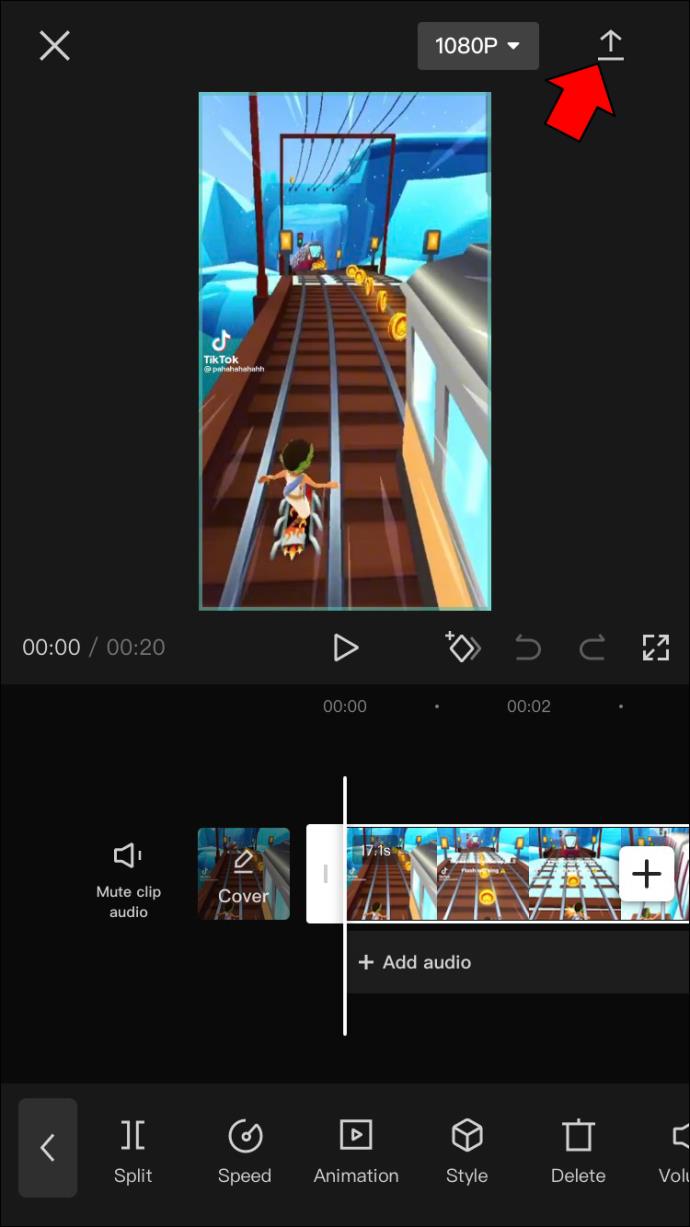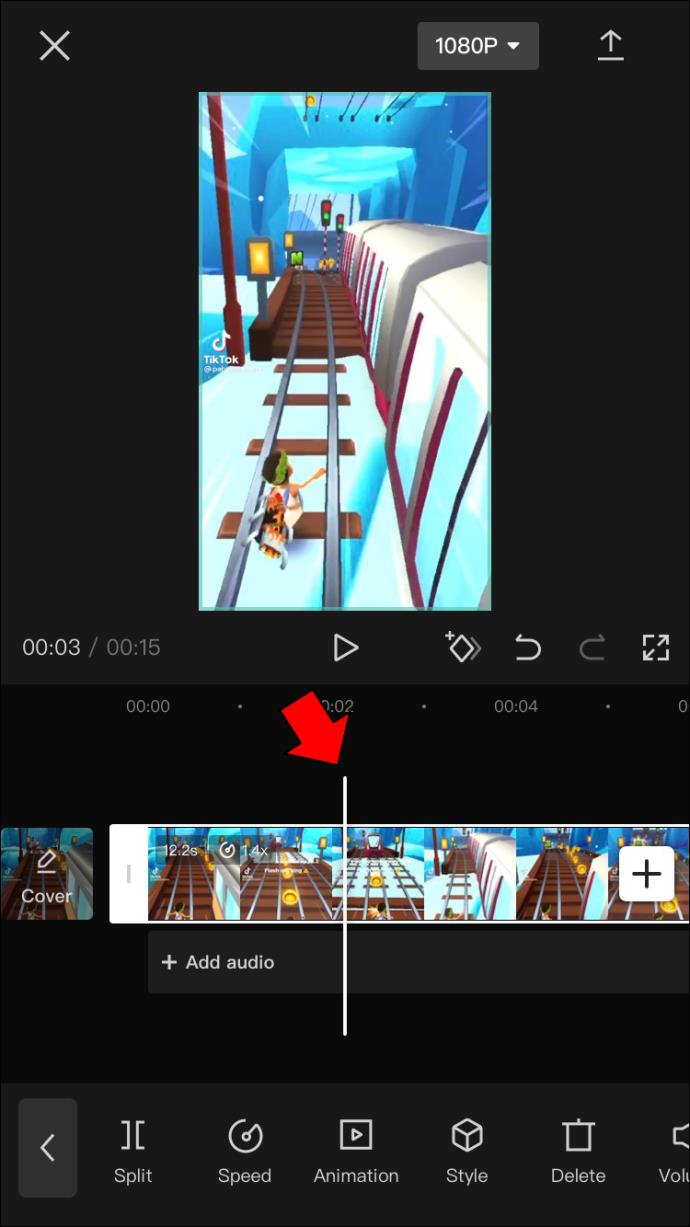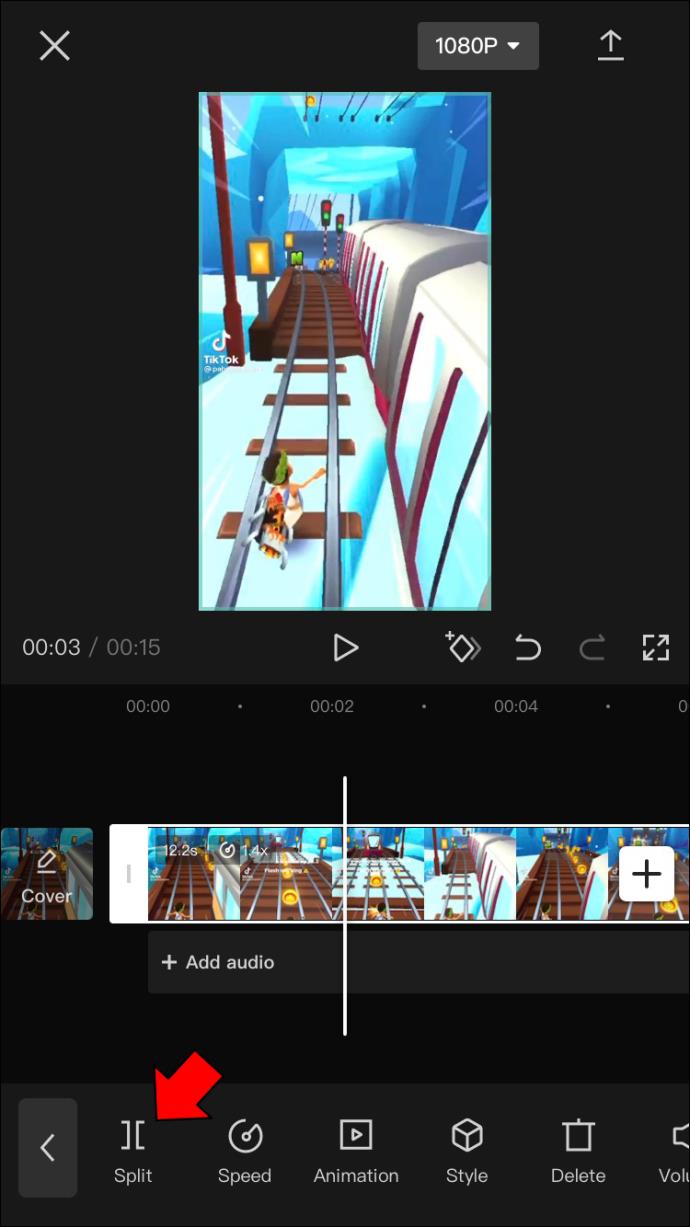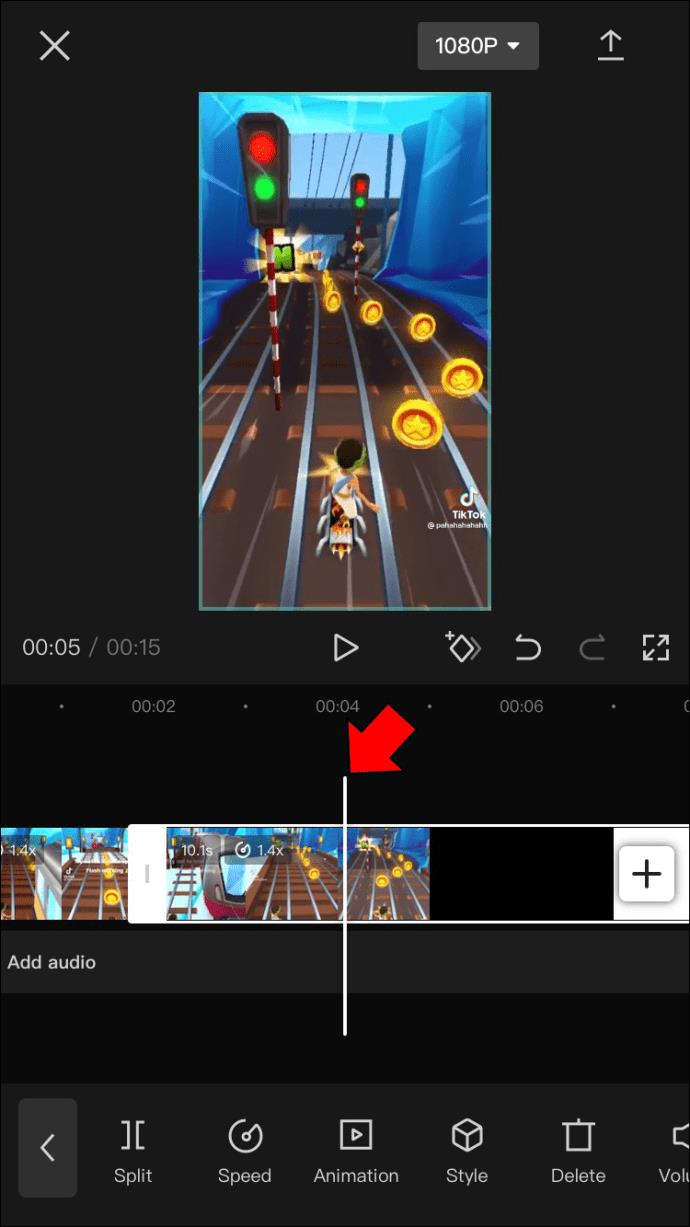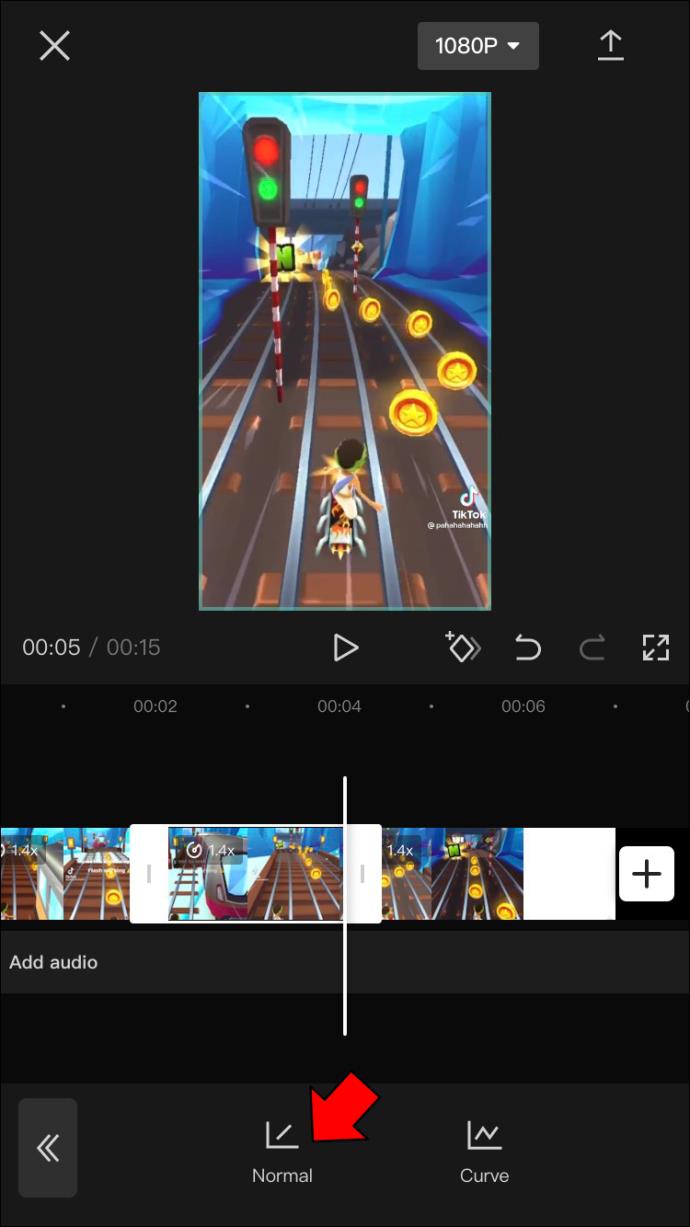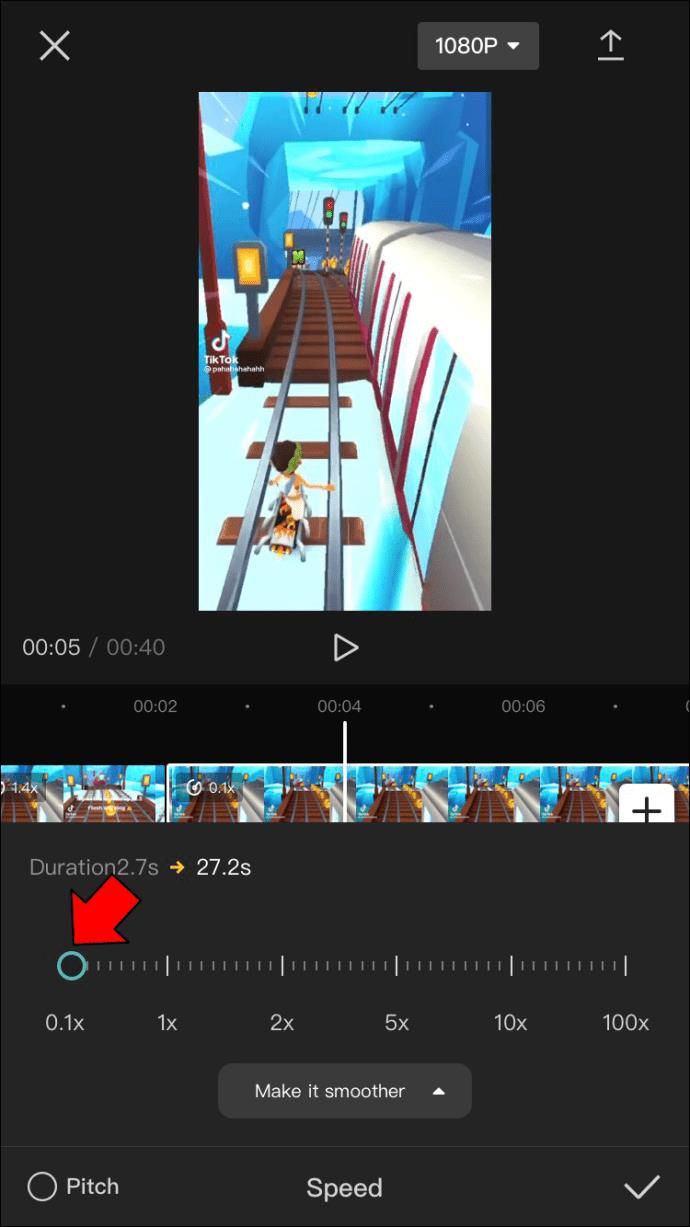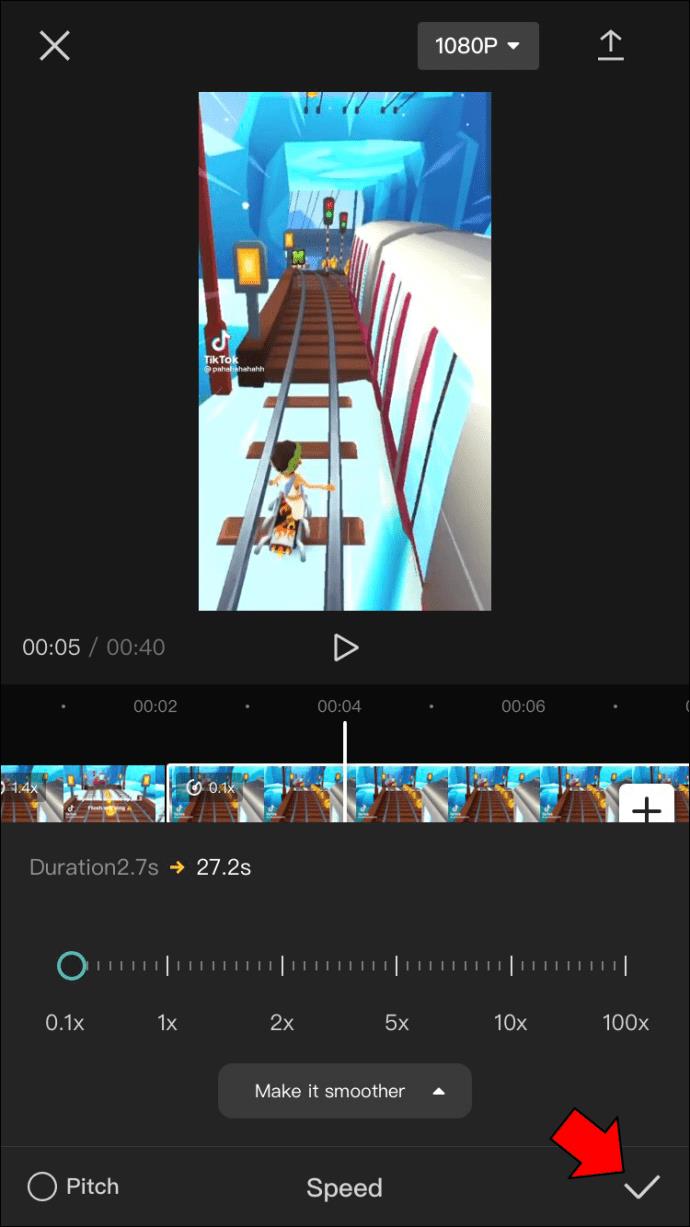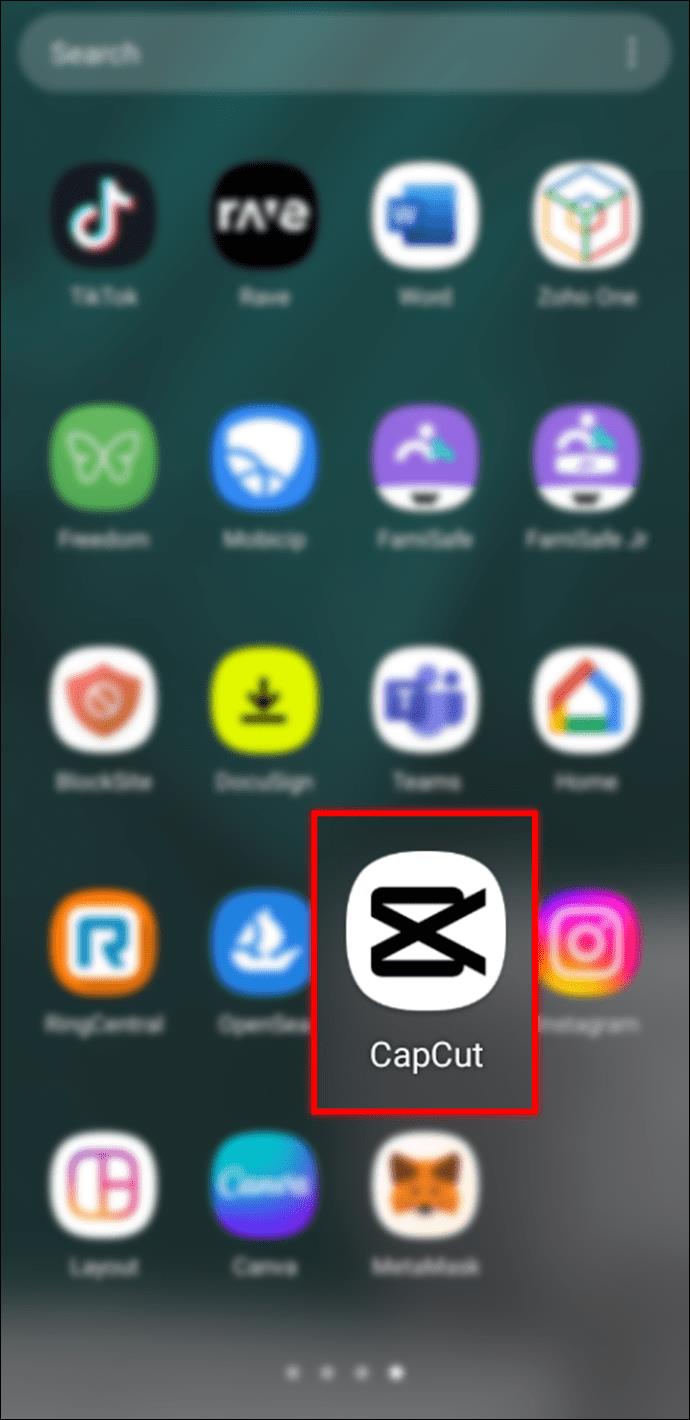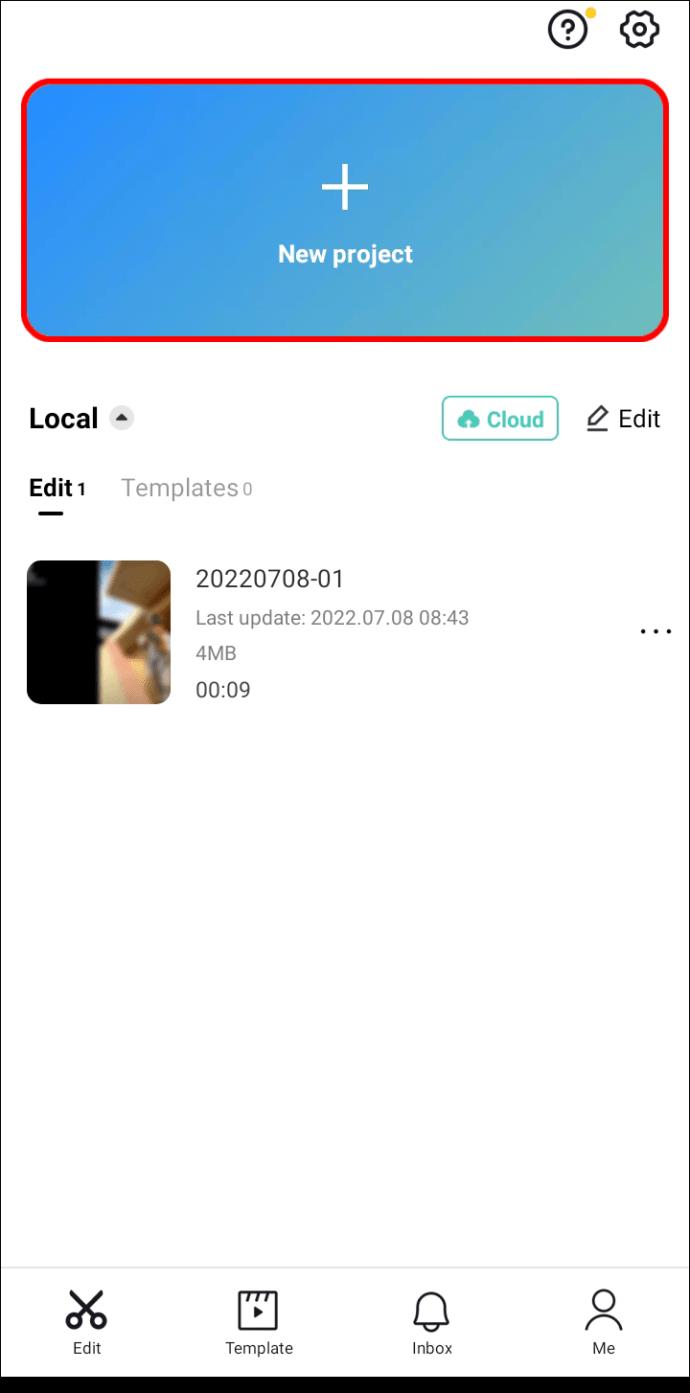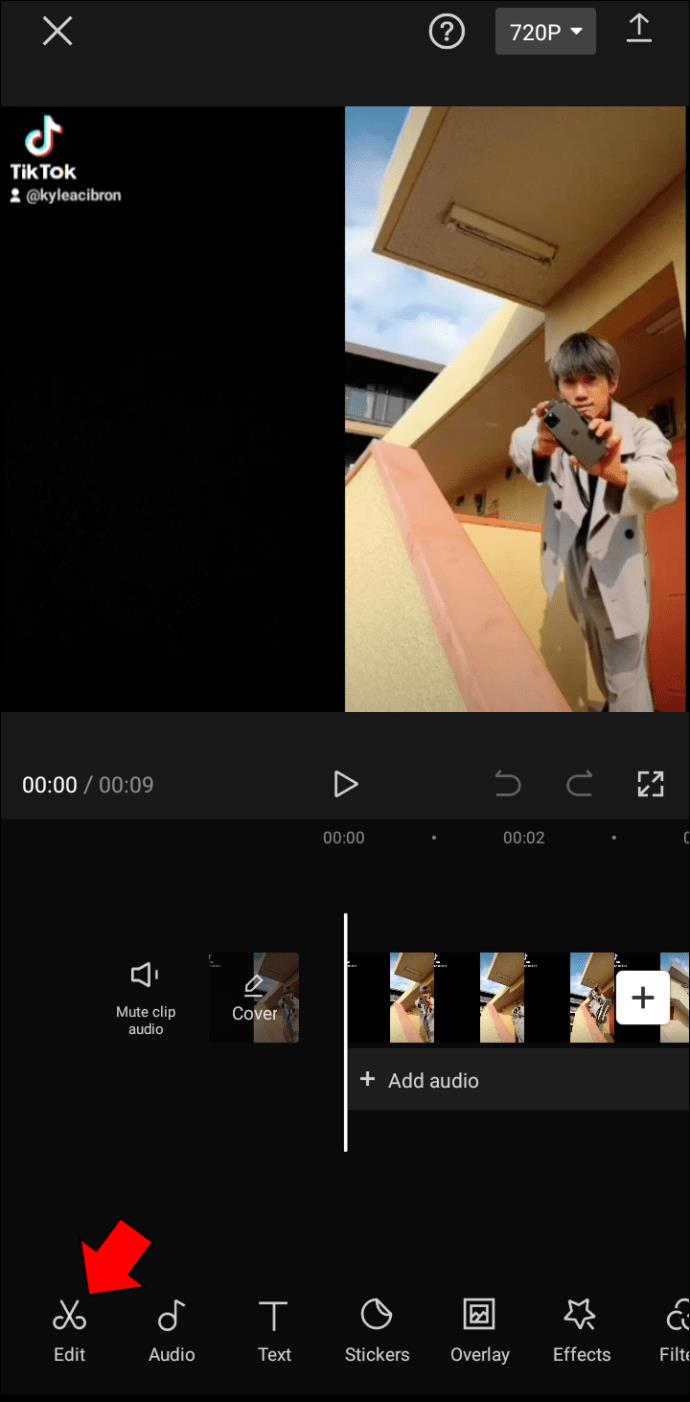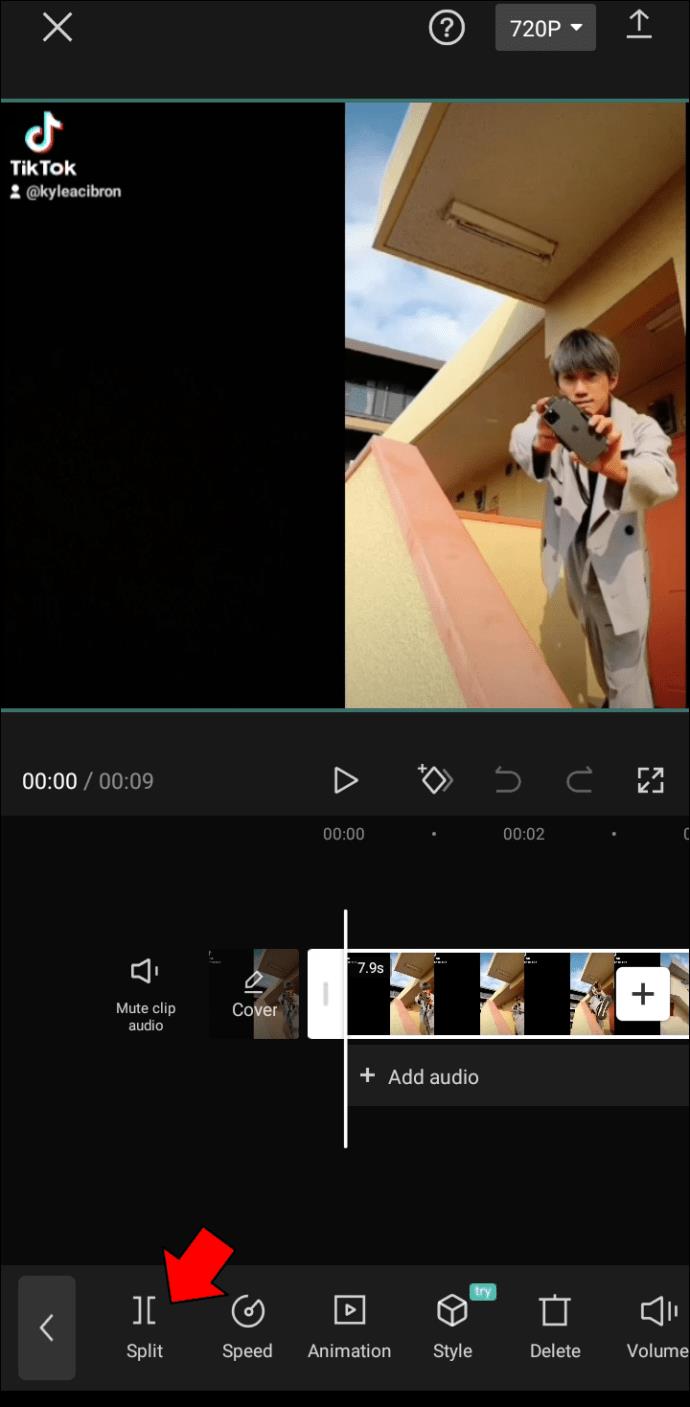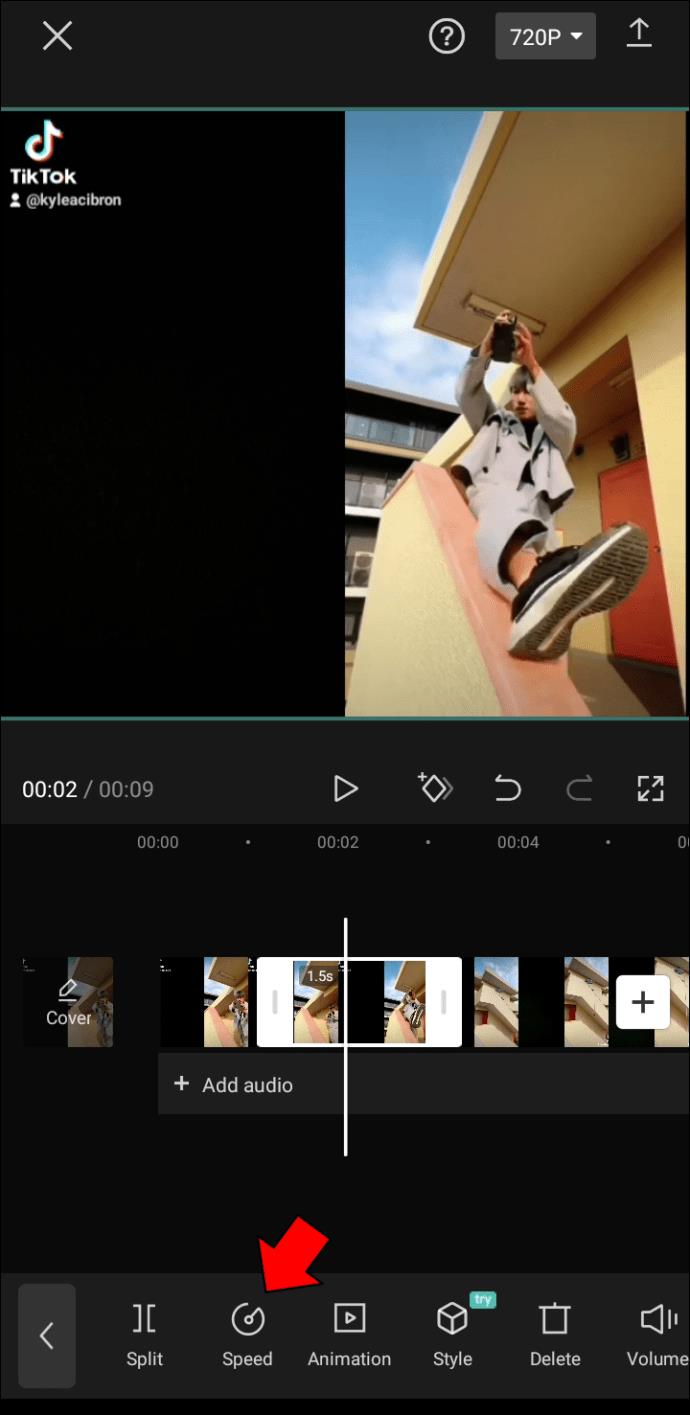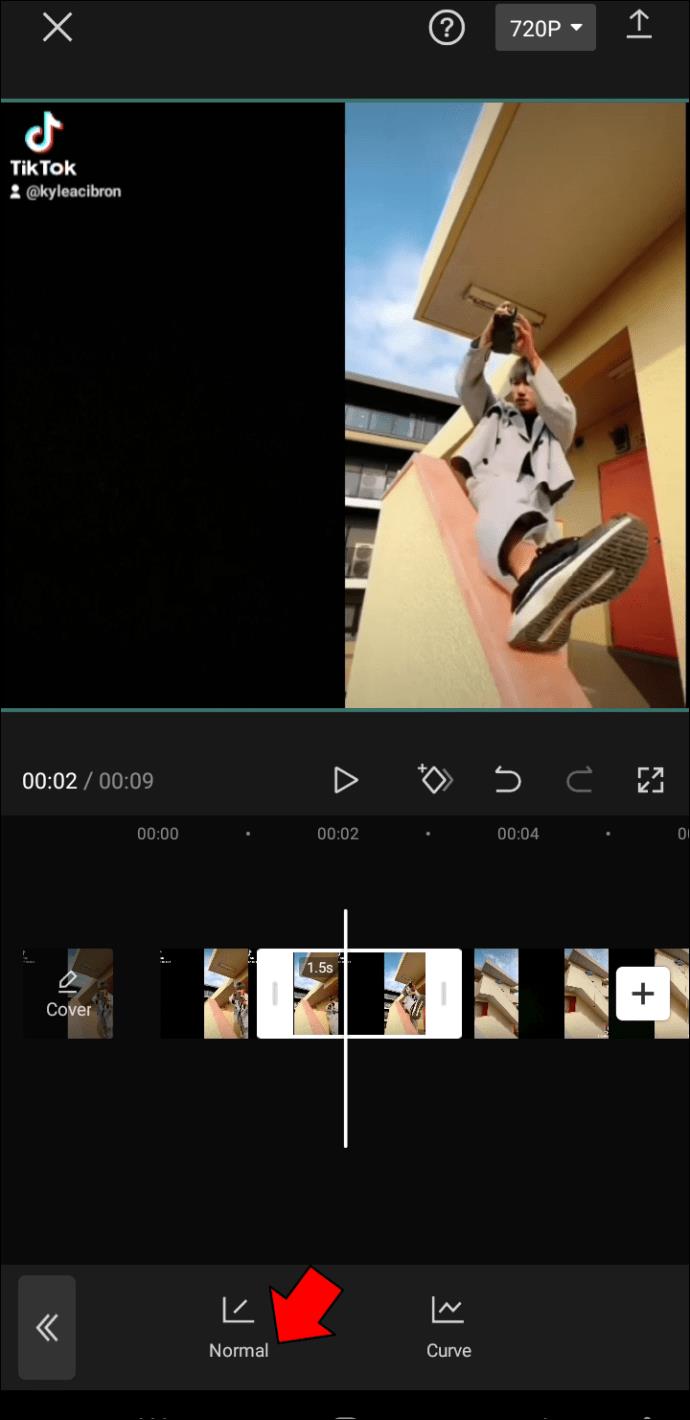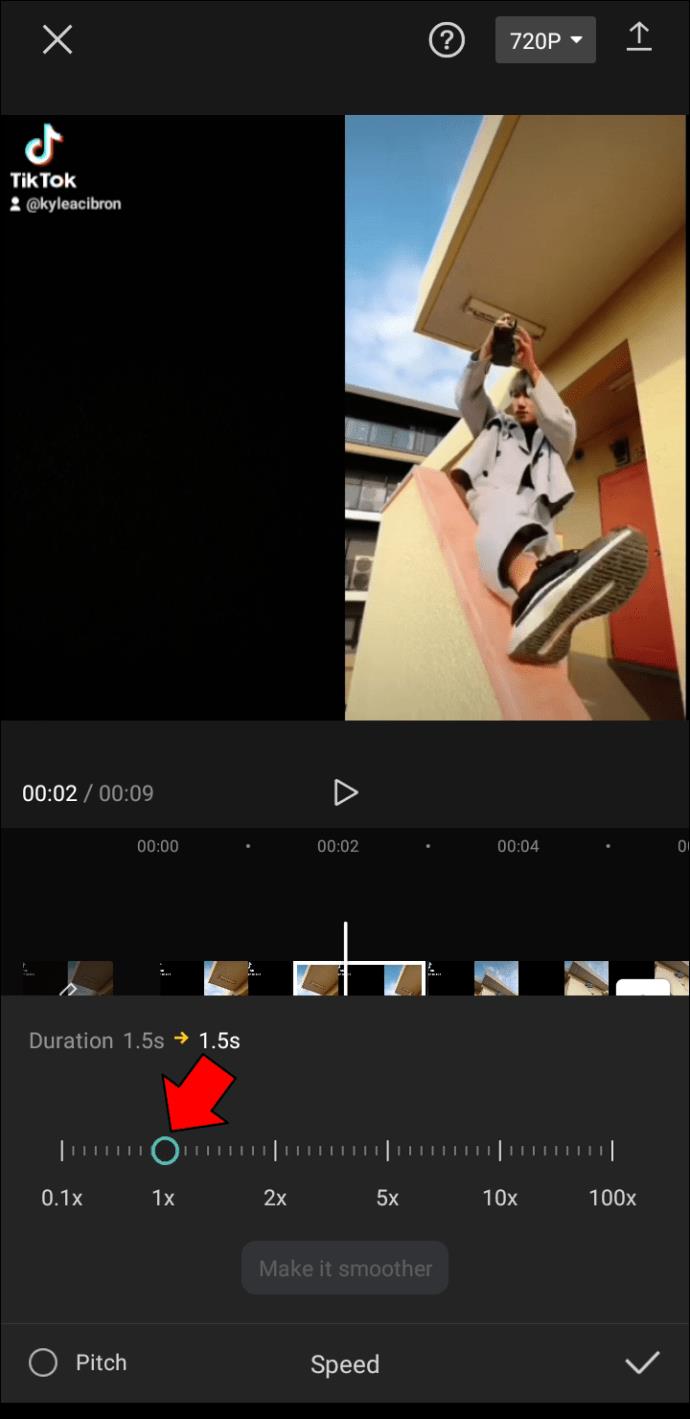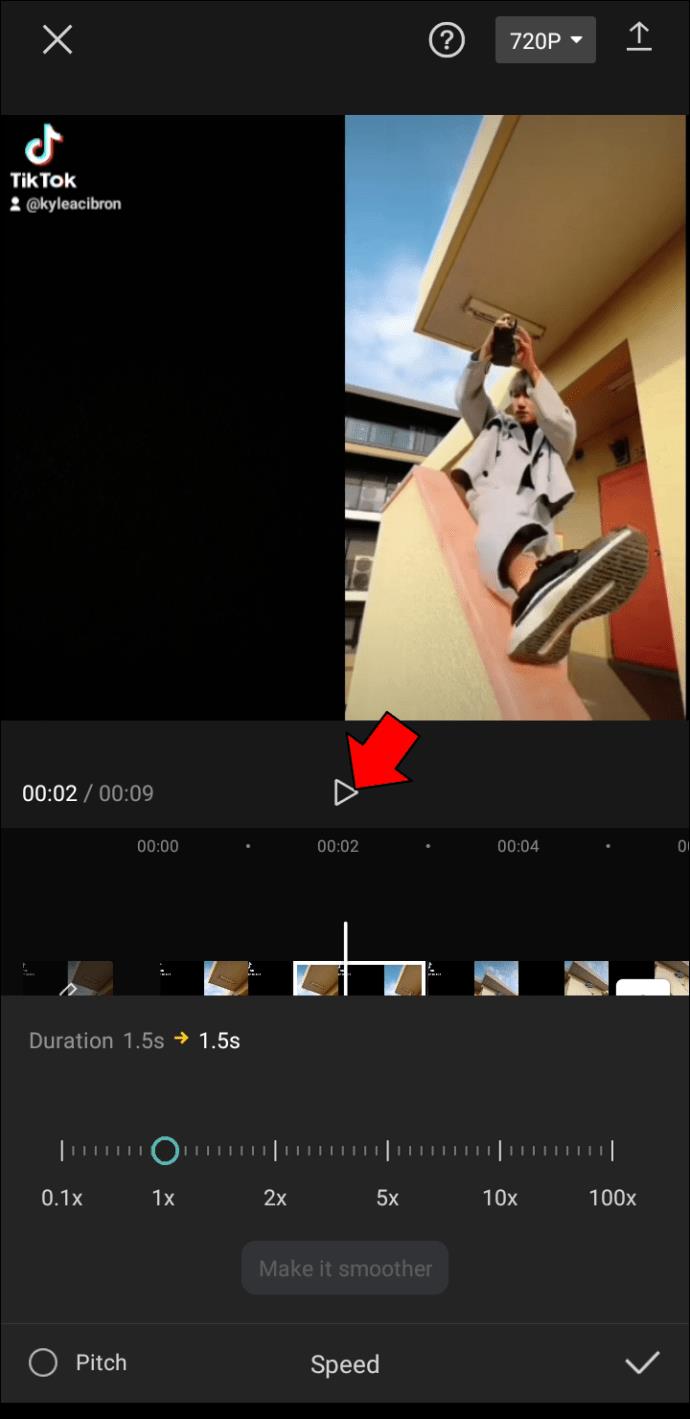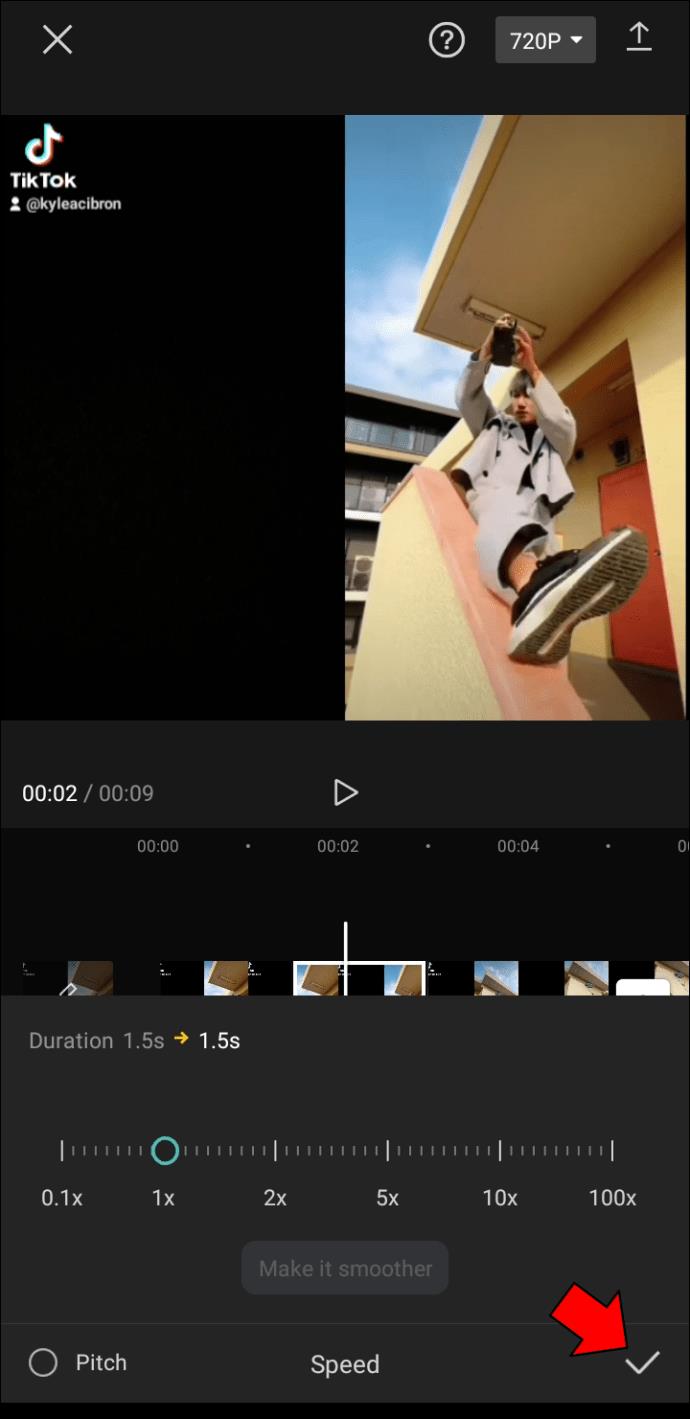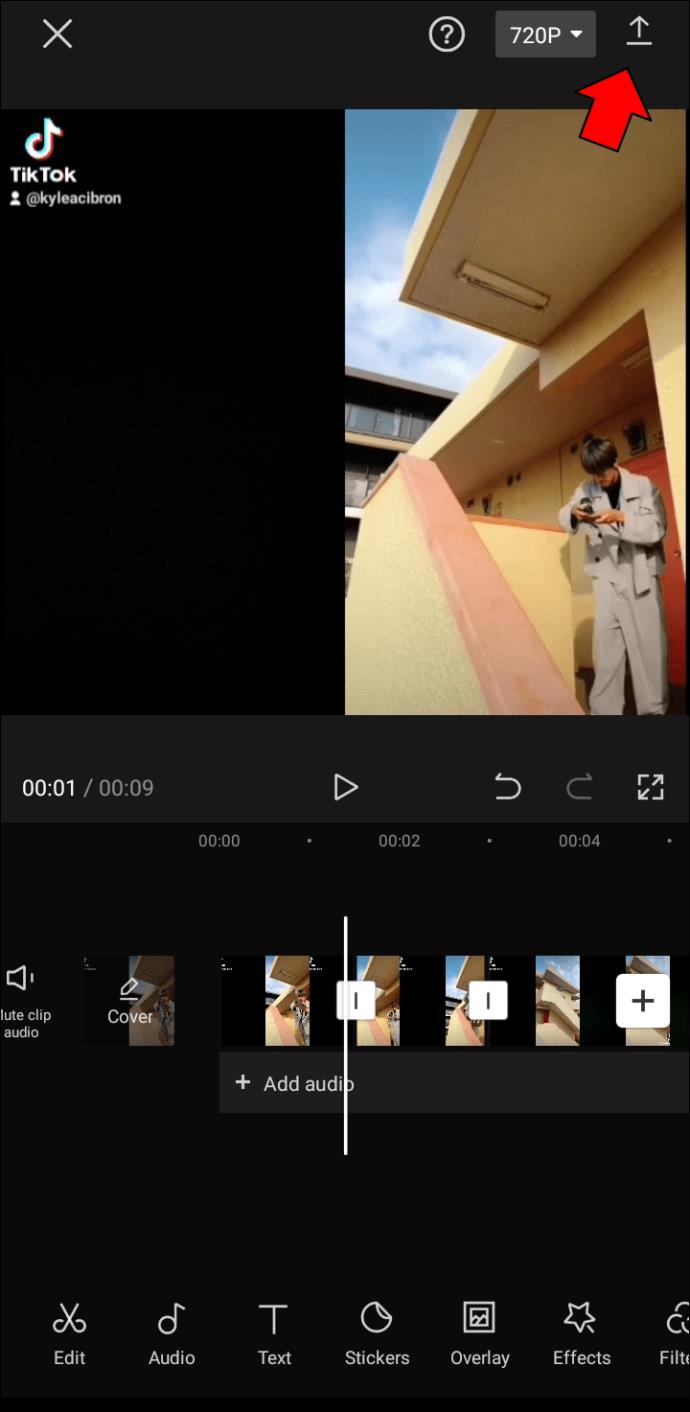Pautan Peranti
Walaupun terdapat beratus-ratus aplikasi penyuntingan video yang tersedia untuk telefon anda, CapCut adalah salah satu yang terbaik. Apl ini menawarkan pelbagai alat penyuntingan video, kesan 3D dan ciri yang boleh membawa video anda ke peringkat seterusnya. Salah satu alat ini ialah kesan gerakan perlahan atau perlahan, yang boleh anda gunakan untuk memperlahankan keseluruhan video anda atau hanya sebahagian daripadanya.
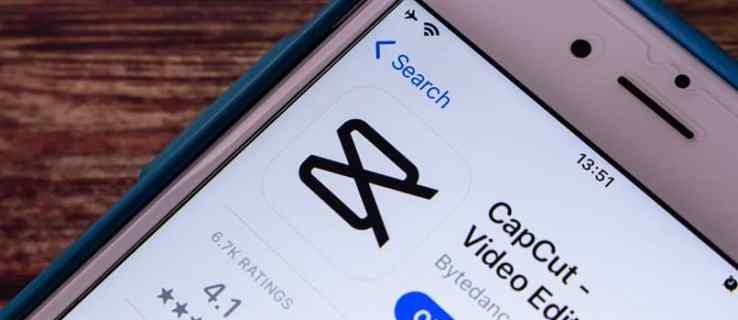
Panduan ini akan mengajar anda cara menggunakan kesan gerakan perlahan dengan CapCut pada peranti iPhone dan Android.
Cara Menggunakan Slow Motion dalam CapCut pada iPhone
CapCut telah mendapat banyak buzz baru-baru ini terima kasih kepada TikTok dan Instagram. Ia adalah apl penyuntingan video percuma yang tersedia untuk kedua-dua peranti Android dan iPhone. Aplikasi ini juga merupakan pilihan utama untuk pencipta kandungan dan pengaruh pada aplikasi media sosial. Ia menawarkan alat dan kesan kreatif yang boleh menonjolkan video anda. Apatah lagi, aplikasi penyuntingan video ini sangat mudah digunakan.
Jika anda ingin menggunakan kesan gerakan perlahan dalam CapCut, berikut ialah cara ia dilakukan pada iPhone.
- Buka CapCut pada iPhone anda.
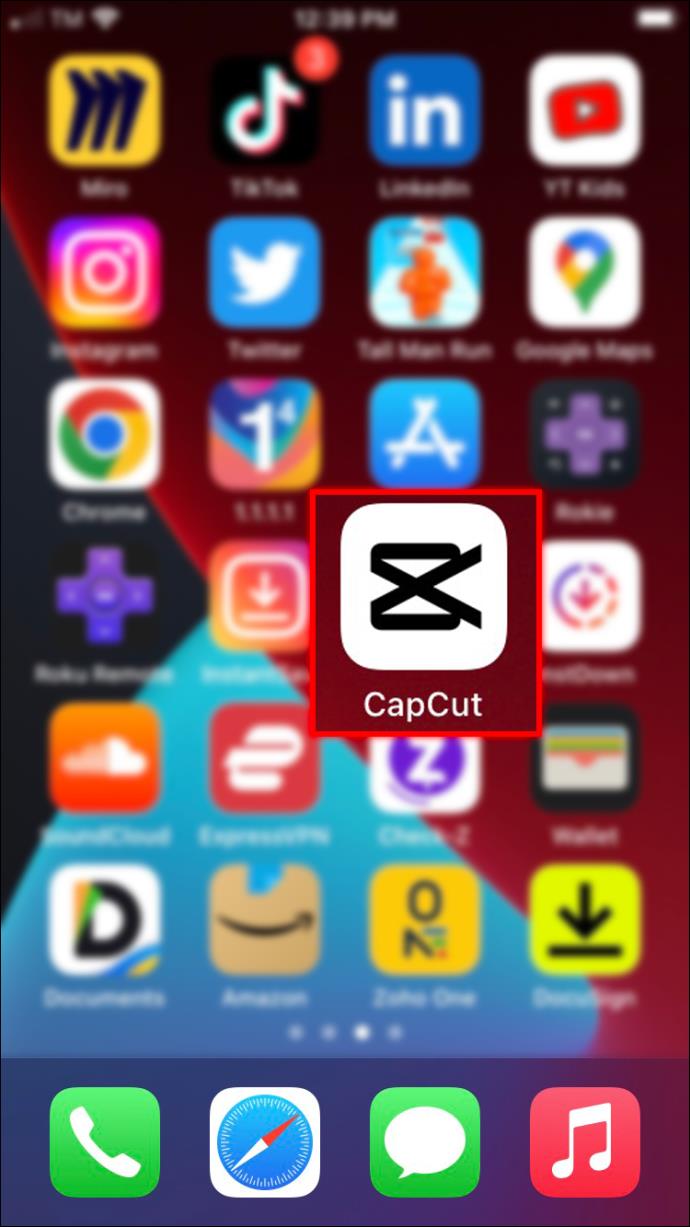
- Ketik pada butang "+ Projek Baharu" di bahagian atas halaman utama.

- Pilih pilihan "Edit" di sudut kiri bawah bar alat.

- Teruskan ke "Kelajuan" pada bar alat.
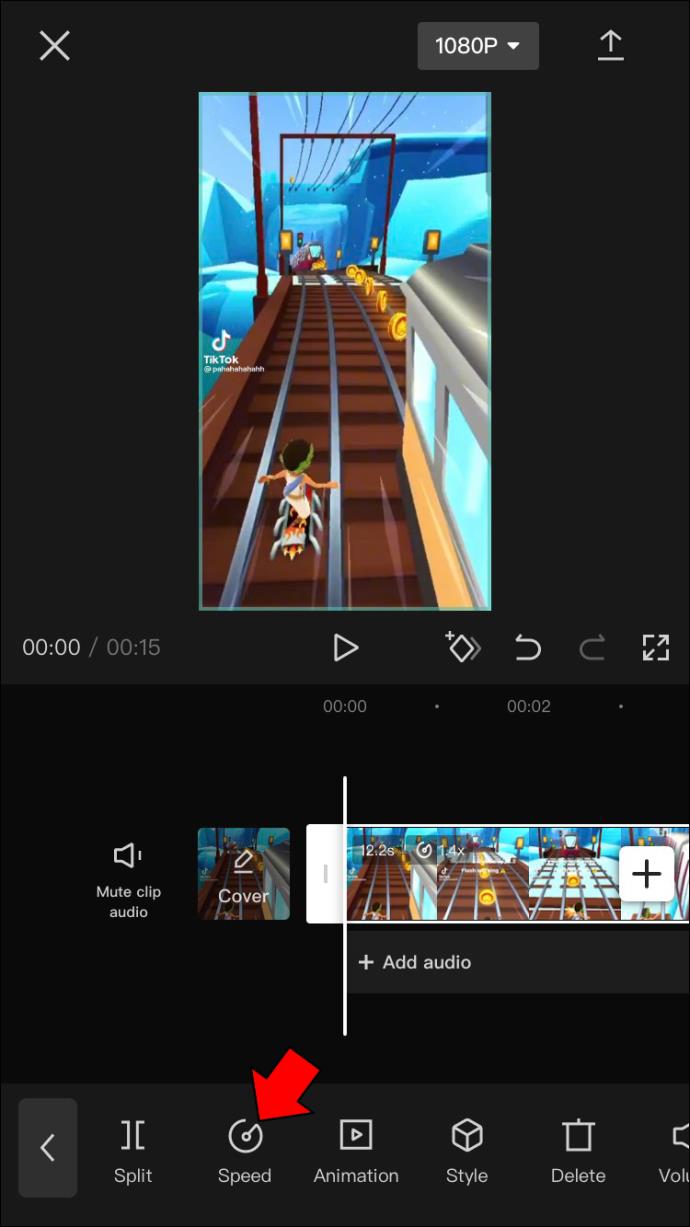
- Pergi ke "Biasa."
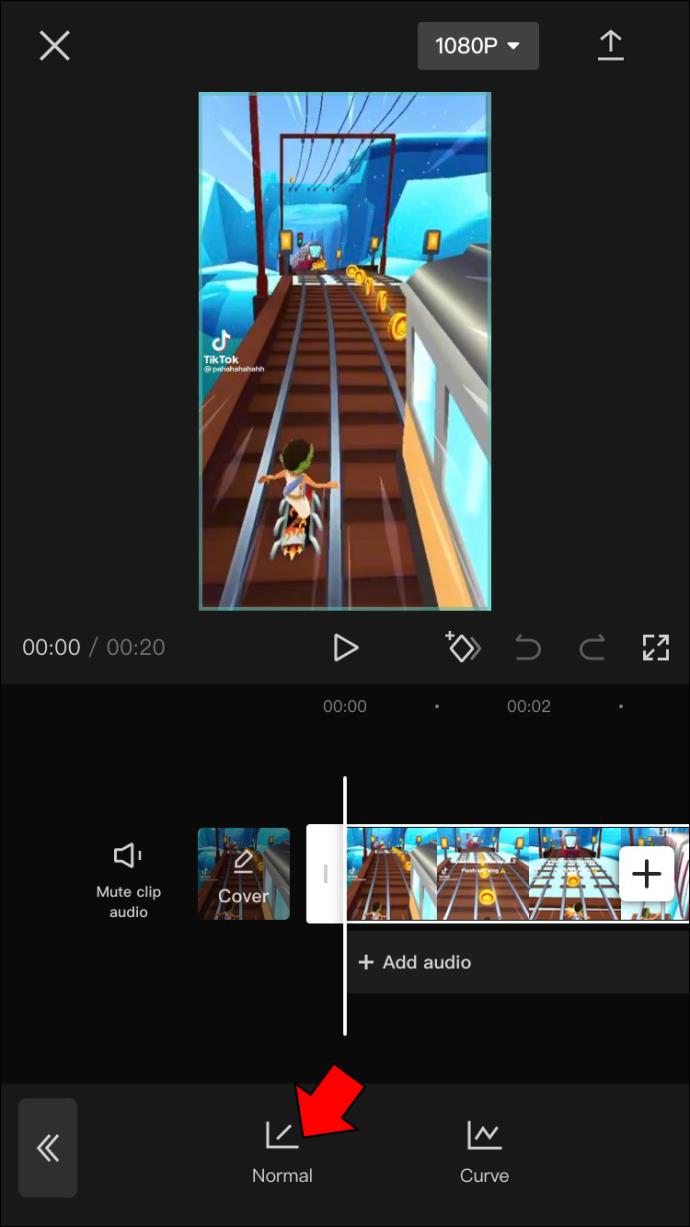
- Seret peluncur ke kiri untuk melaraskan kelajuan video.
Nota: Jika anda ingin menyemak rupa video setakat ini, ketik ikon main betul-betul di bawah video.
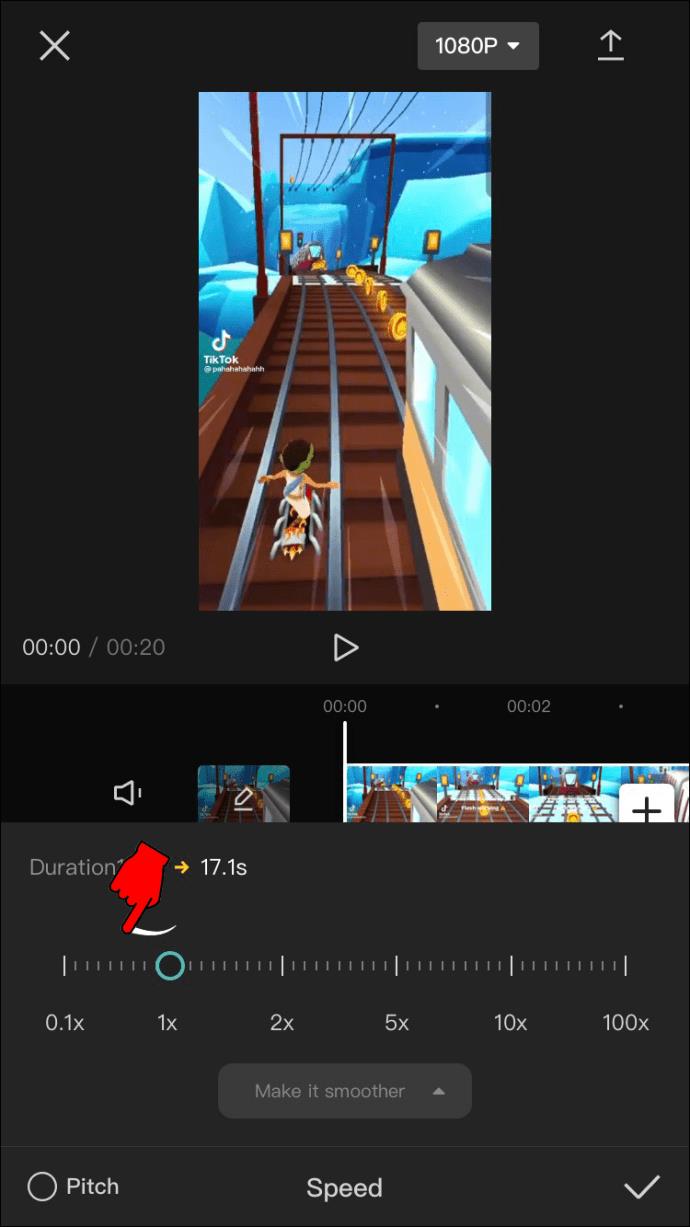
- Ketik pada tanda semak di sudut kanan bawah skrin.
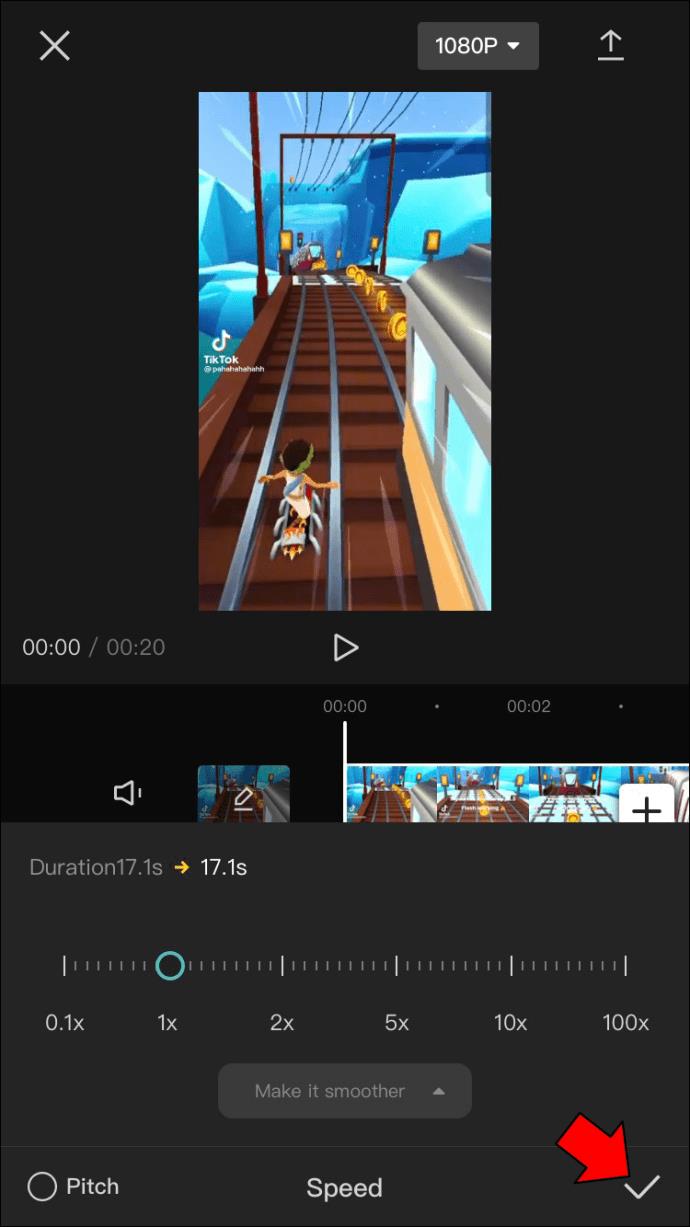
- Navigasi ke ikon muat turun di penjuru kanan sebelah atas.
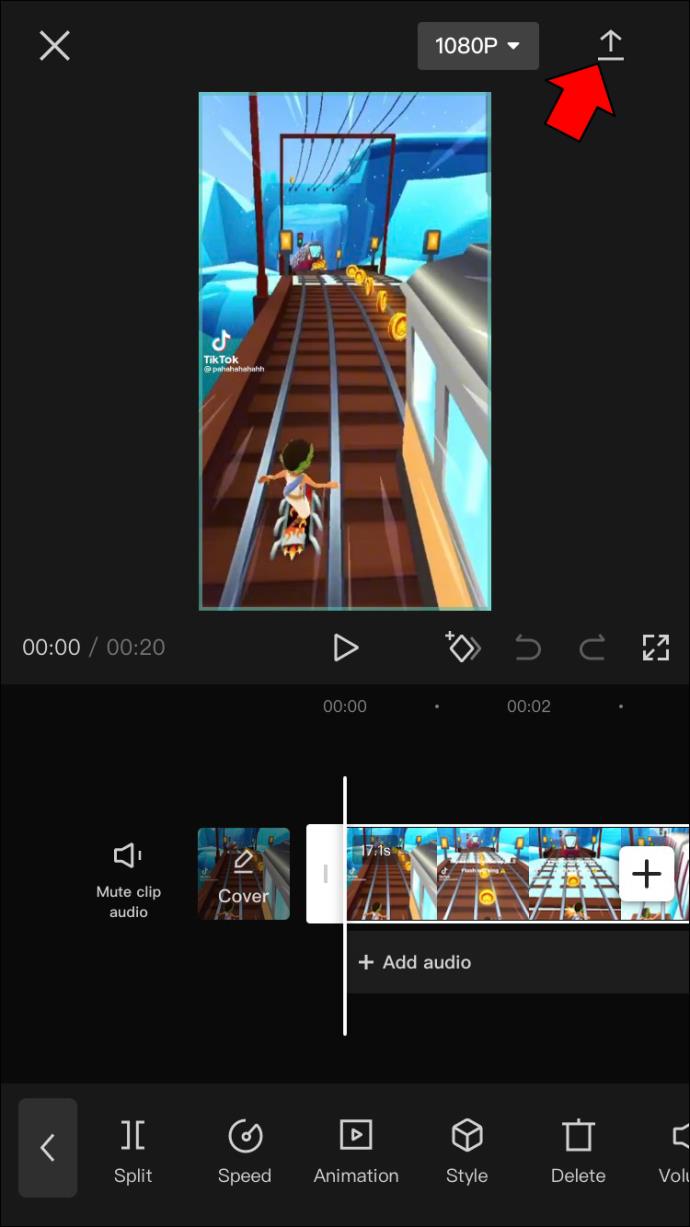
CapCut akan mengambil beberapa saat untuk menyimpan perubahan yang anda buat pada video. Lebih banyak pengeditan yang anda buat, lebih lama CapCut akan mengambil masa untuk memproses video dan menyediakannya untuk dimuat turun. Ini kerana kesan gerakan perlahan memanjangkan tempoh video dan versi yang diedit akan mengambil lebih banyak ruang pada telefon anda.
Sebaik sahaja anda memuat turun video anda, anda boleh berkongsinya di TikTok, WhatsApp, Facebook dan Instagram. Jika anda hanya mahu menyimpan video buat masa ini, ketik pada "Lain" dan teruskan ke "Simpan Video."
Arahan ini akan membantu anda menggunakan kesan gerakan perlahan untuk keseluruhan panjang video.
Jika anda ingin menggunakan gerakan perlahan untuk hanya satu bahagian video, inilah yang perlu anda lakukan.
- Muat naik video baharu ke CapCut.

- Pergi ke ikon "Edit" di sudut kiri bawah skrin.

- Gerakkan peluncur ke tempat yang anda mahu gerakan perlahan bermula.
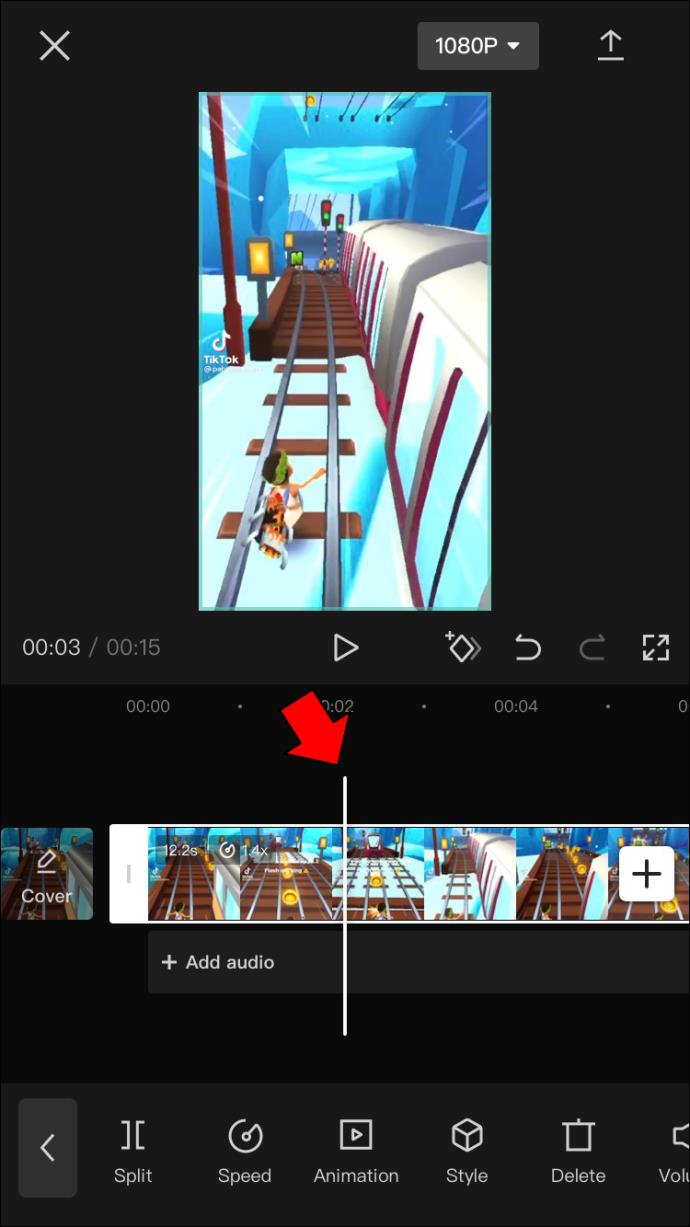
- Pilih alat "Split".
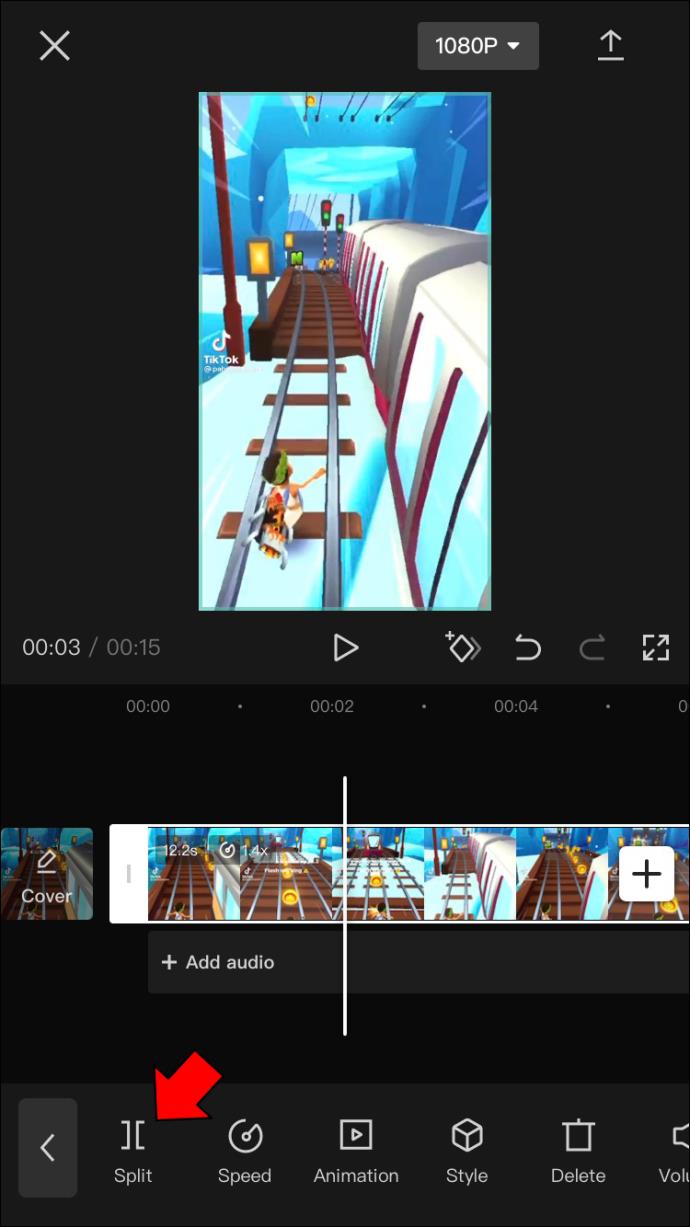
- Lakukan perkara yang sama untuk penghujung bahagian gerakan perlahan.
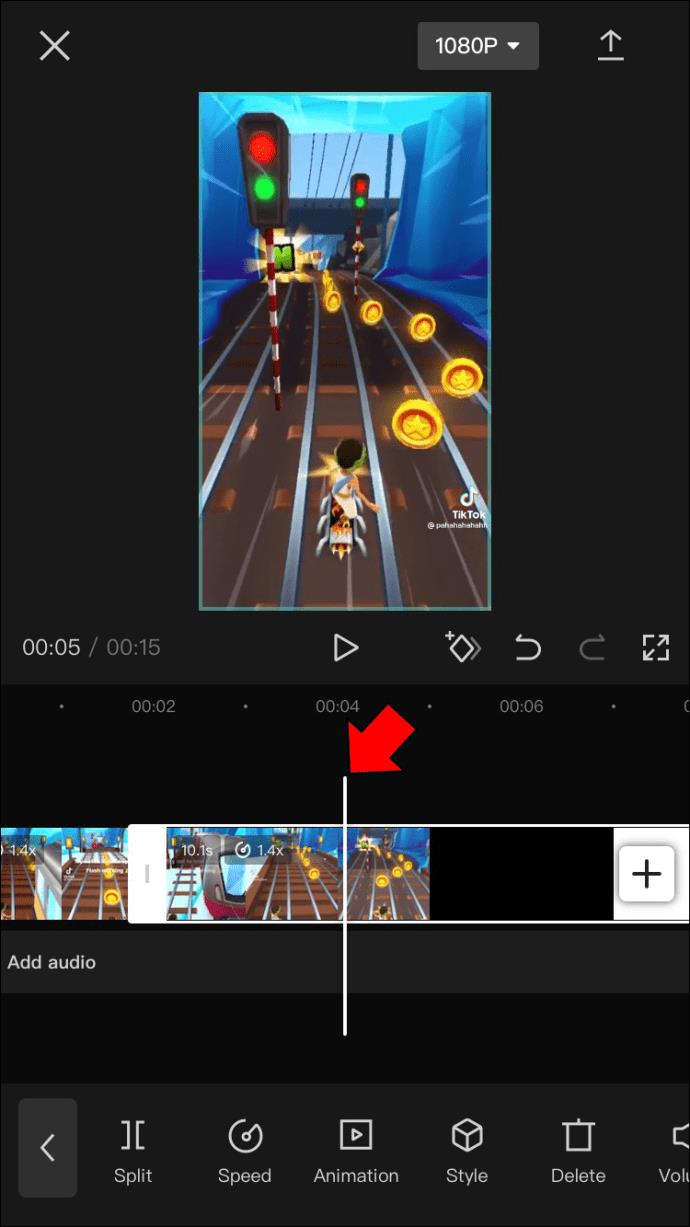
- Teruskan ke pilihan "Kelajuan" dan kemudian ke "Biasa."
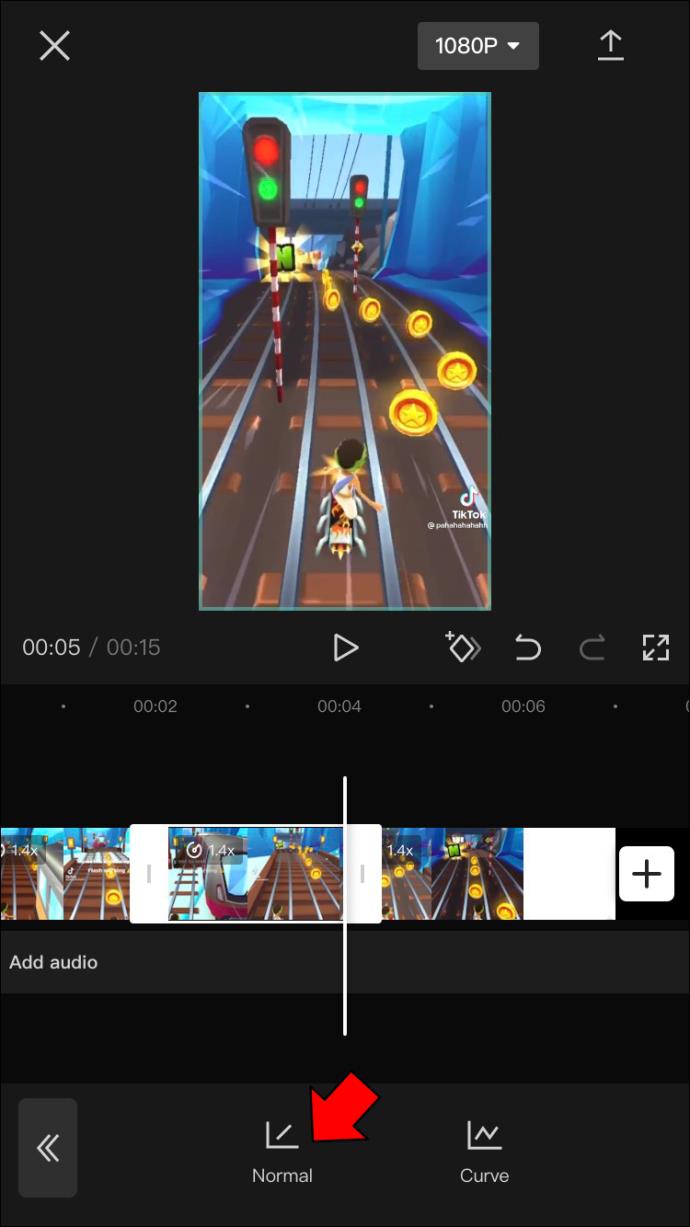
- Perlahankan video dengan menyeret peluncur bulat ke kiri.
Nota: Kelajuan biasa ialah 1x, jadi untuk memperlahankan video, laraskannya antara 0.1x dan 1x.
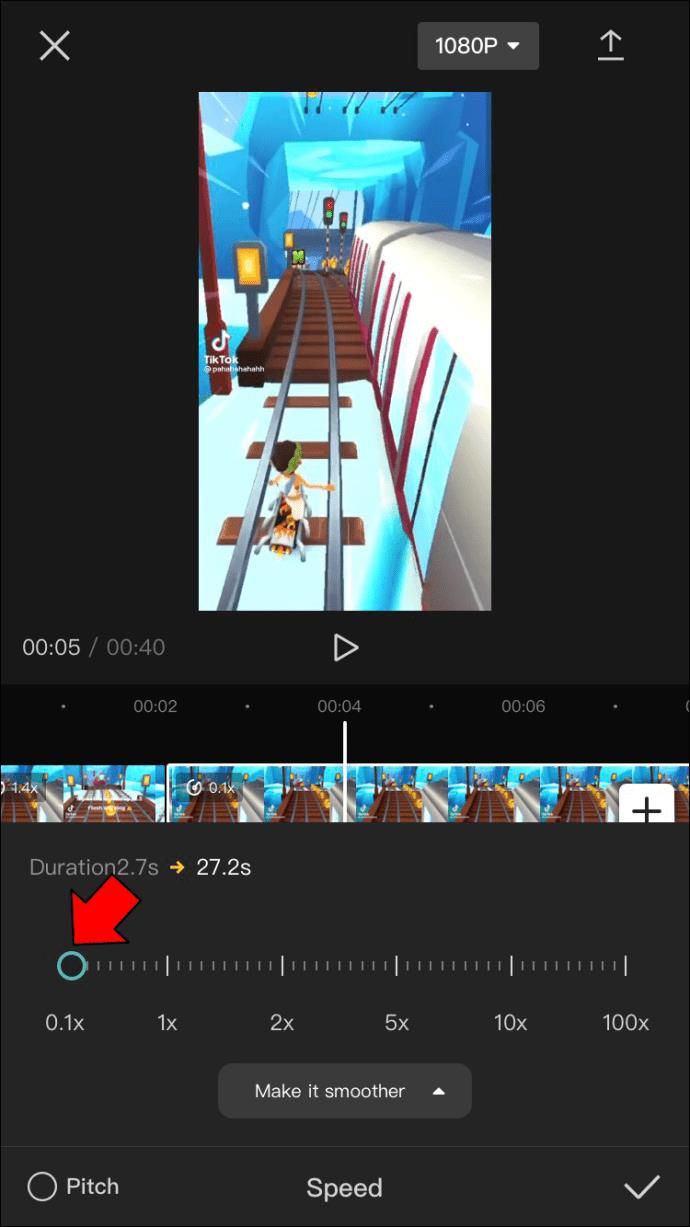
- Ketik pada ikon tanda semak di sudut kanan bawah untuk menyimpan perubahan.
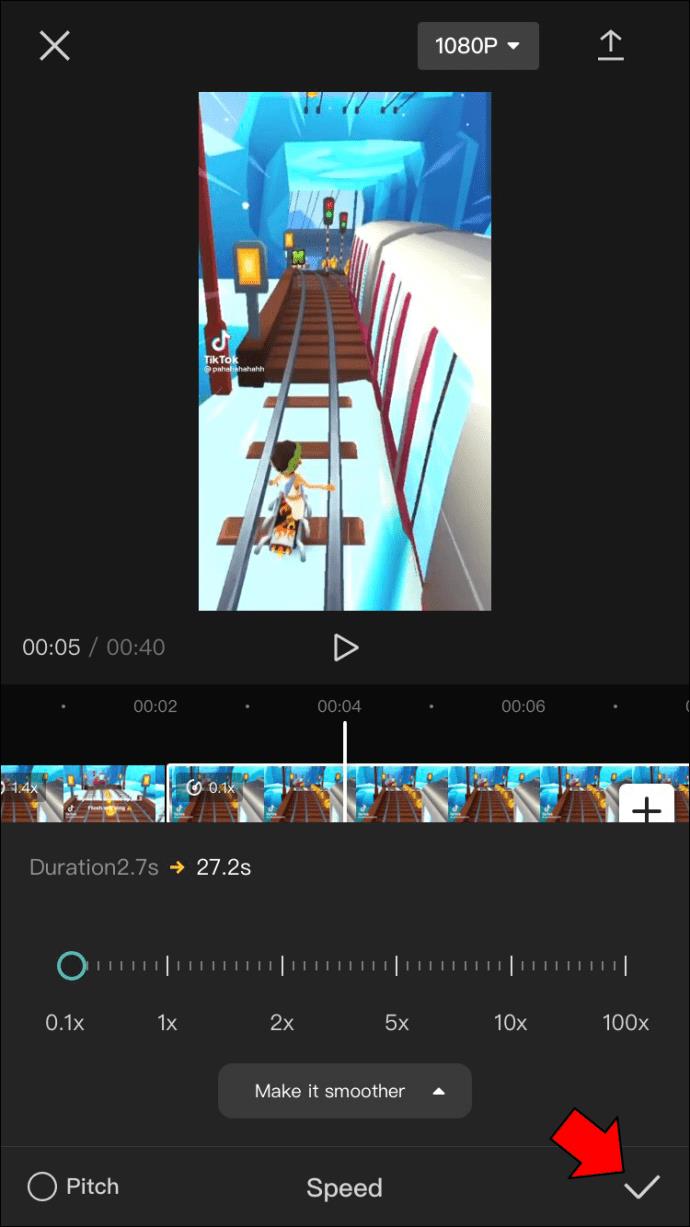
Setelah anda selesai mengedit video, eksportnya ke peranti anda. Semasa anda melaraskan kelajuan video anda, anda juga mempunyai pilihan untuk mempertingkatkannya. Jika anda mengetik pada pilihan "Jadikan ia lebih lancar" di bawah bar alat, anda boleh memilih antara "Proses yang lebih pantas" dan "Kualiti yang lebih baik." Terdapat banyak lagi kesan yang boleh anda gunakan untuk membawa video anda ke peringkat seterusnya.
Cara Menggunakan Slow Motion dalam CapCut pada Android
Jika anda pengguna Android, inilah cara anda boleh menambah kesan gerakan perlahan pada video anda menggunakan CapCut.
- Lancarkan apl CapCut pada Android anda.
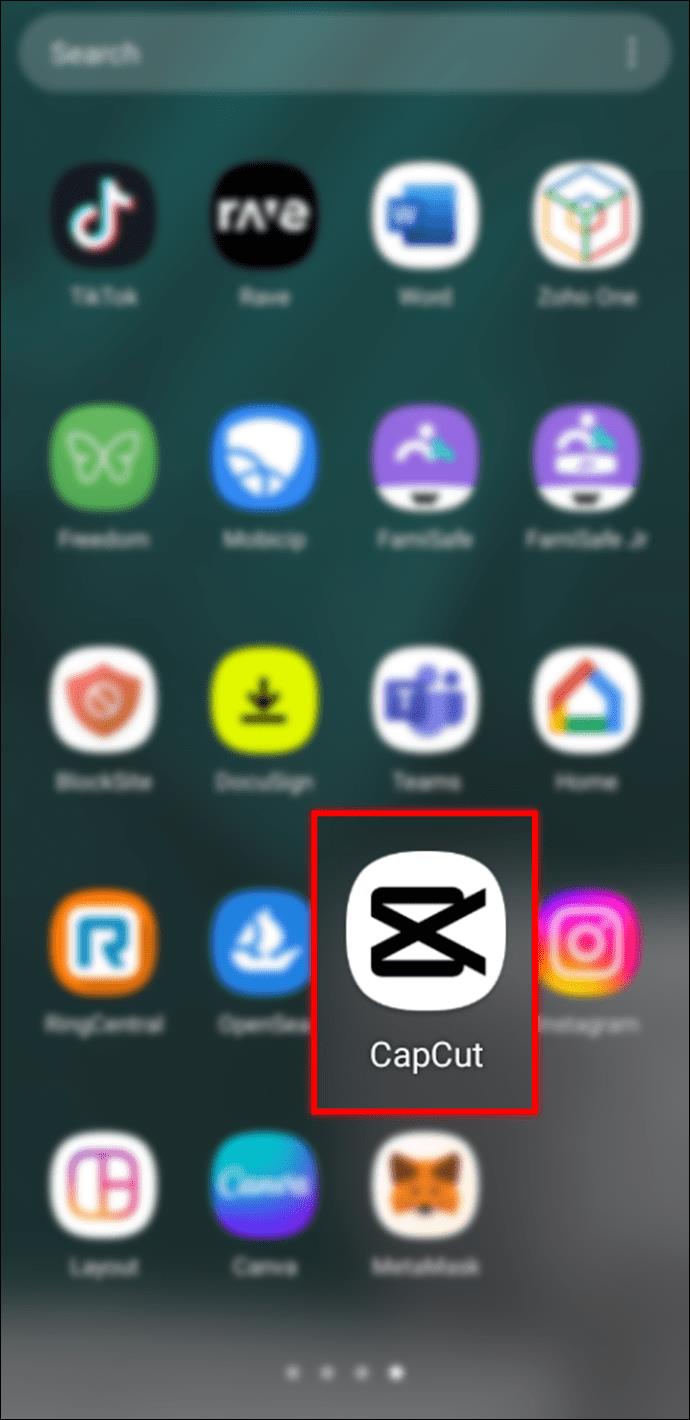
- Ketik pada "+ Projek Baharu" dan tambahkan video daripada galeri anda.
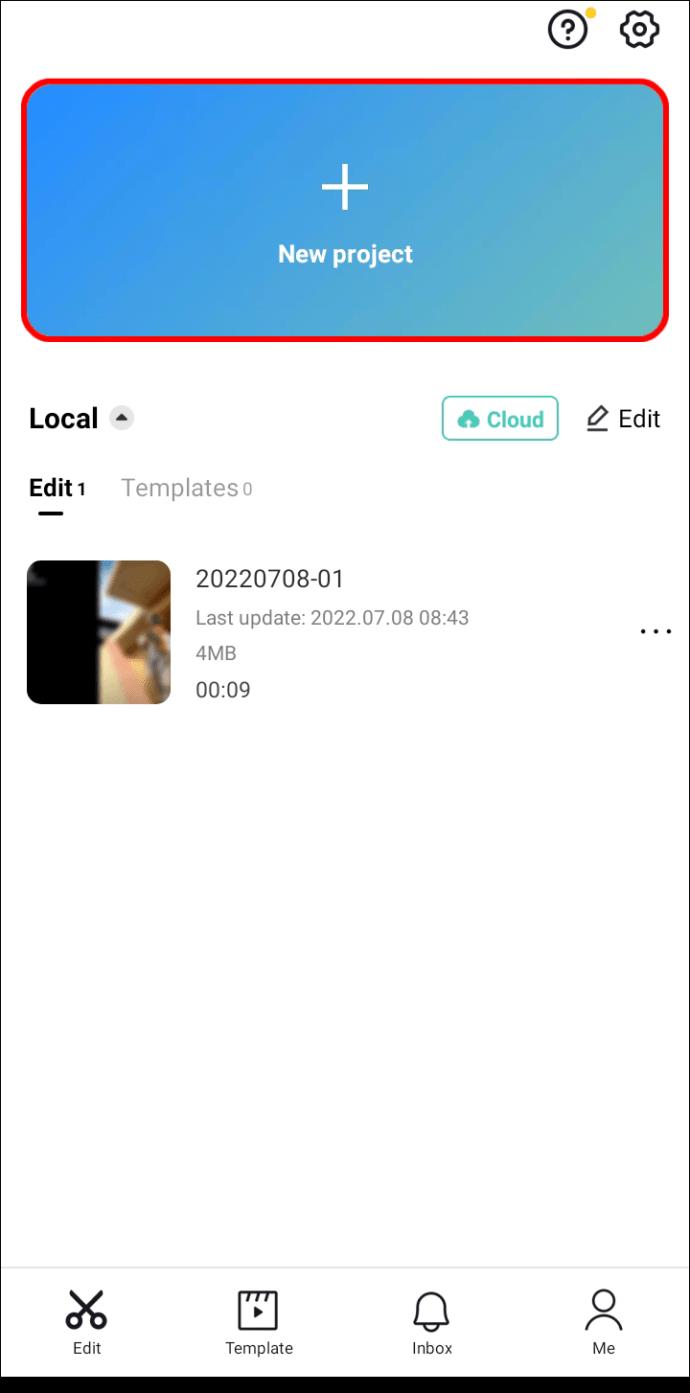
- Pergi ke "Edit" di sudut kiri bawah paparan anda.
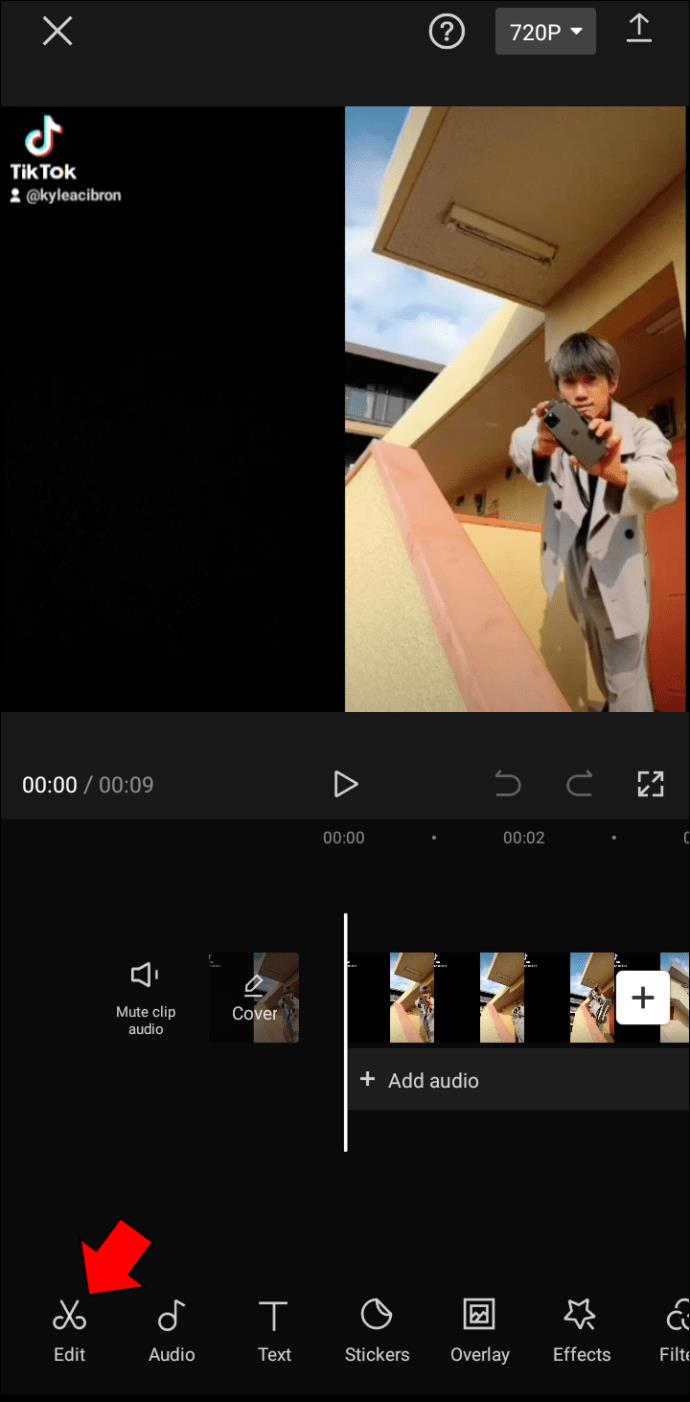
- Gunakan alat "Split" untuk menandakan tempoh jika anda ingin menetapkan gerakan perlahan untuk hanya satu bahagian video. Jika anda mahu keseluruhan video dalam gerakan perlahan, langkau langkah ini.
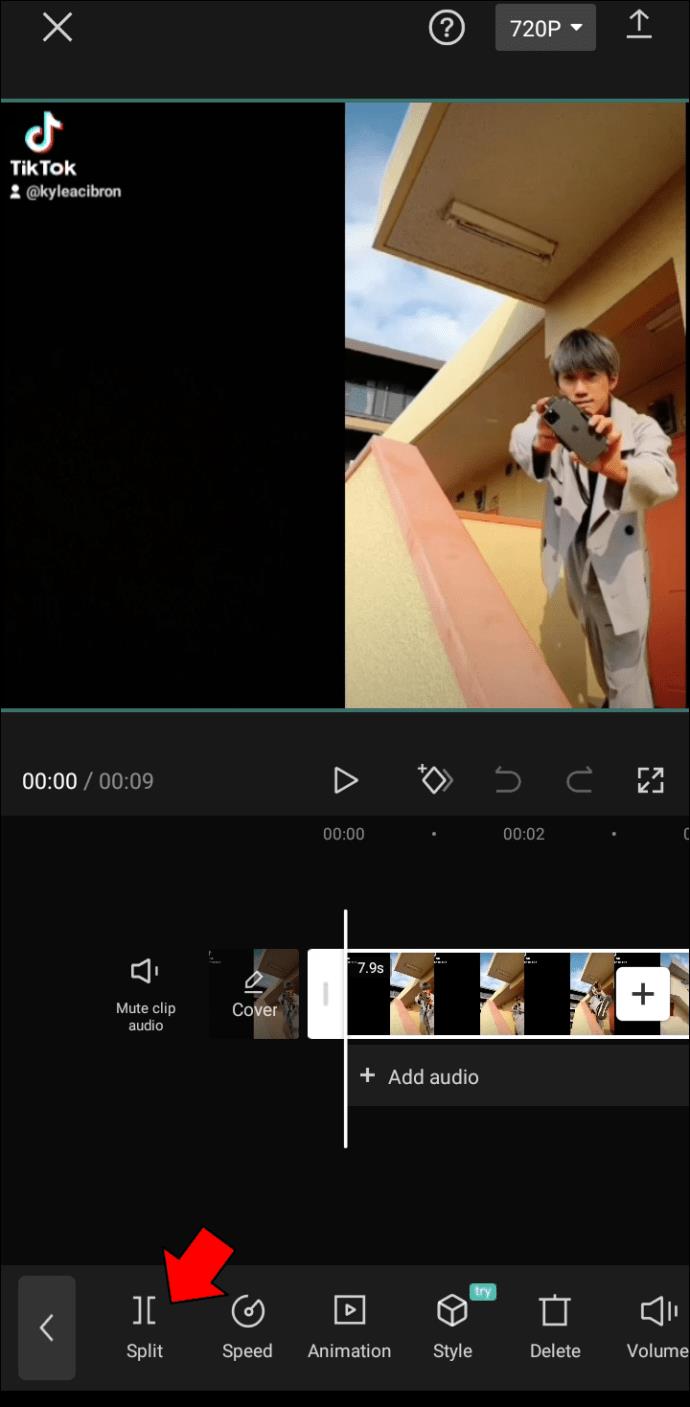
- Ketik pada alat "Kelajuan" pada bar alat.
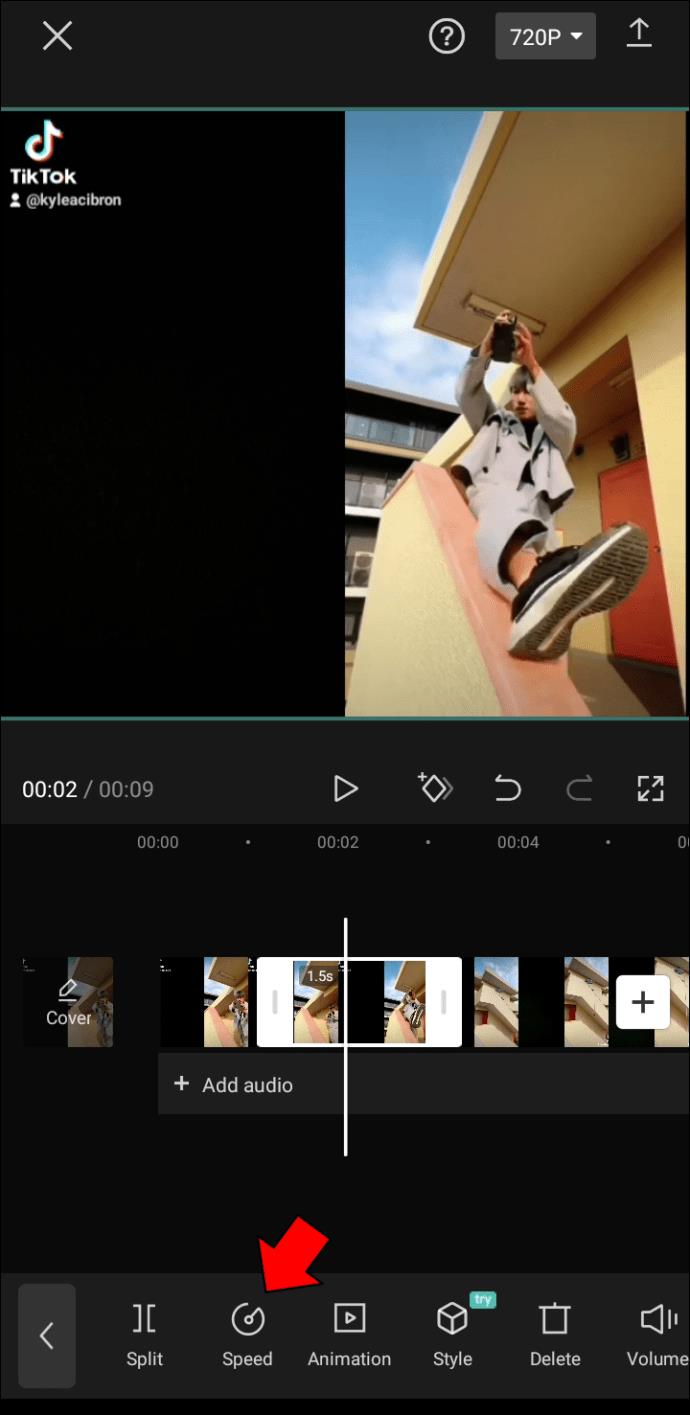
- Teruskan ke pilihan "Biasa".
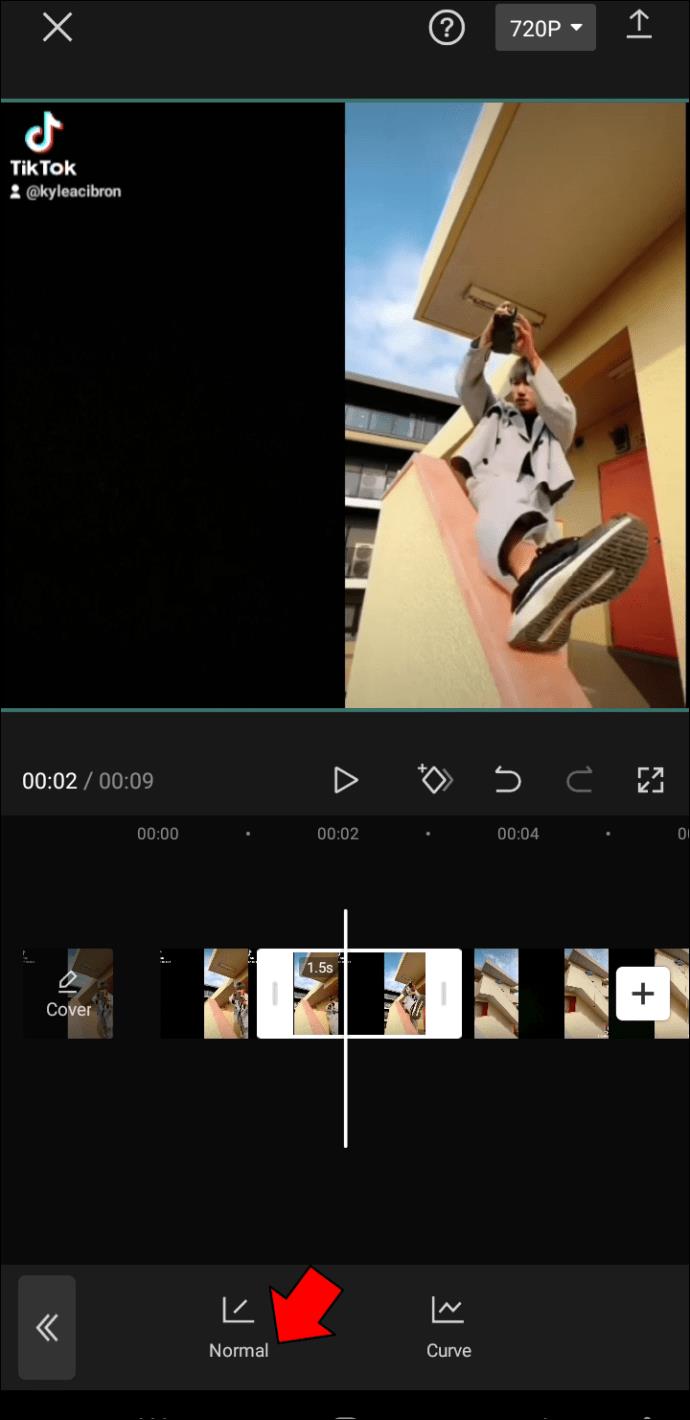
- Laraskan kelajuan gerakan perlahan daripada 0.1x kepada 1x.
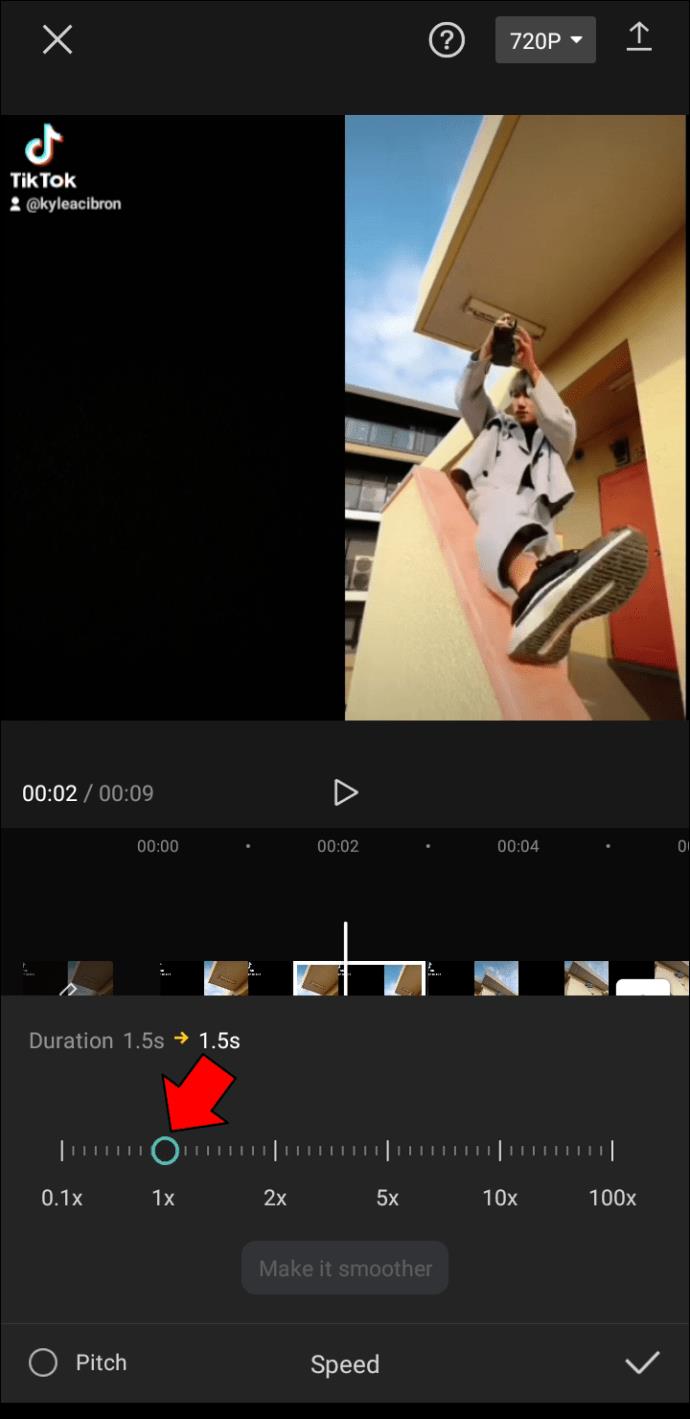
- Tekan "Main" untuk memastikan ia berfungsi.
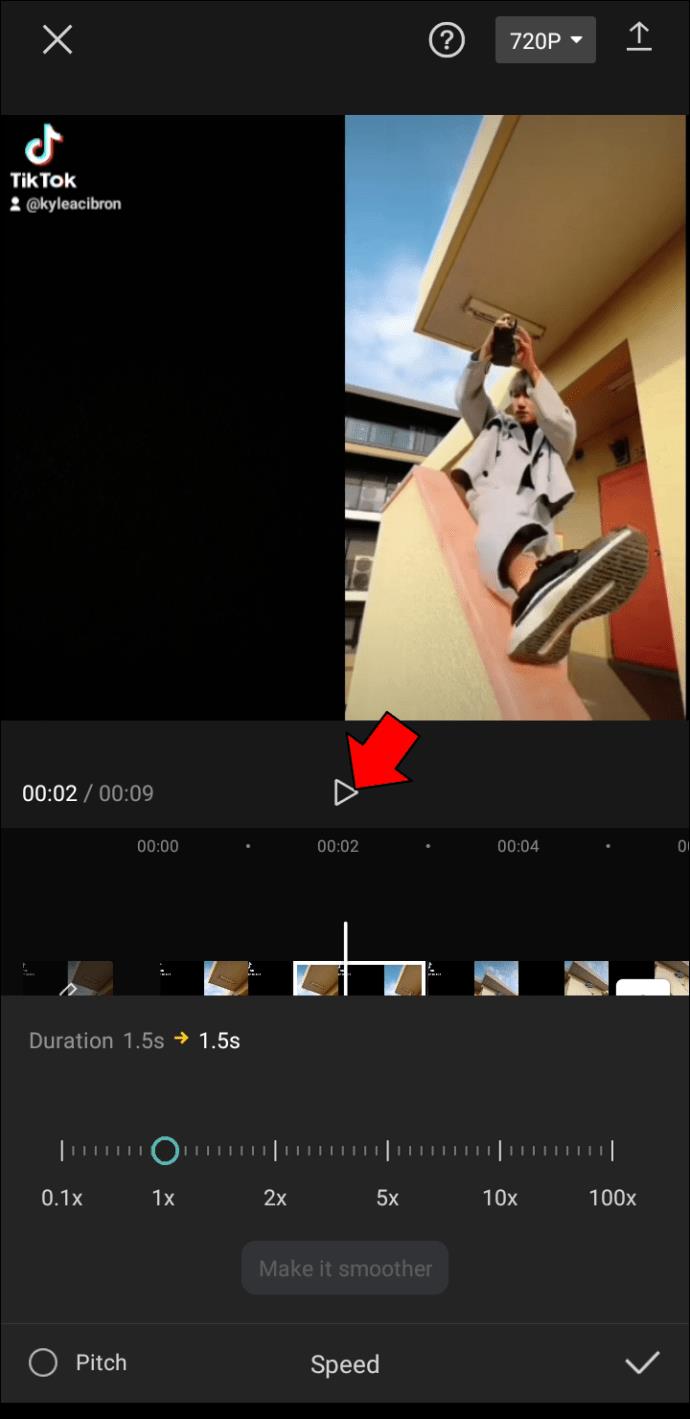
- Ketik pada tanda semak di sudut kanan bawah video.
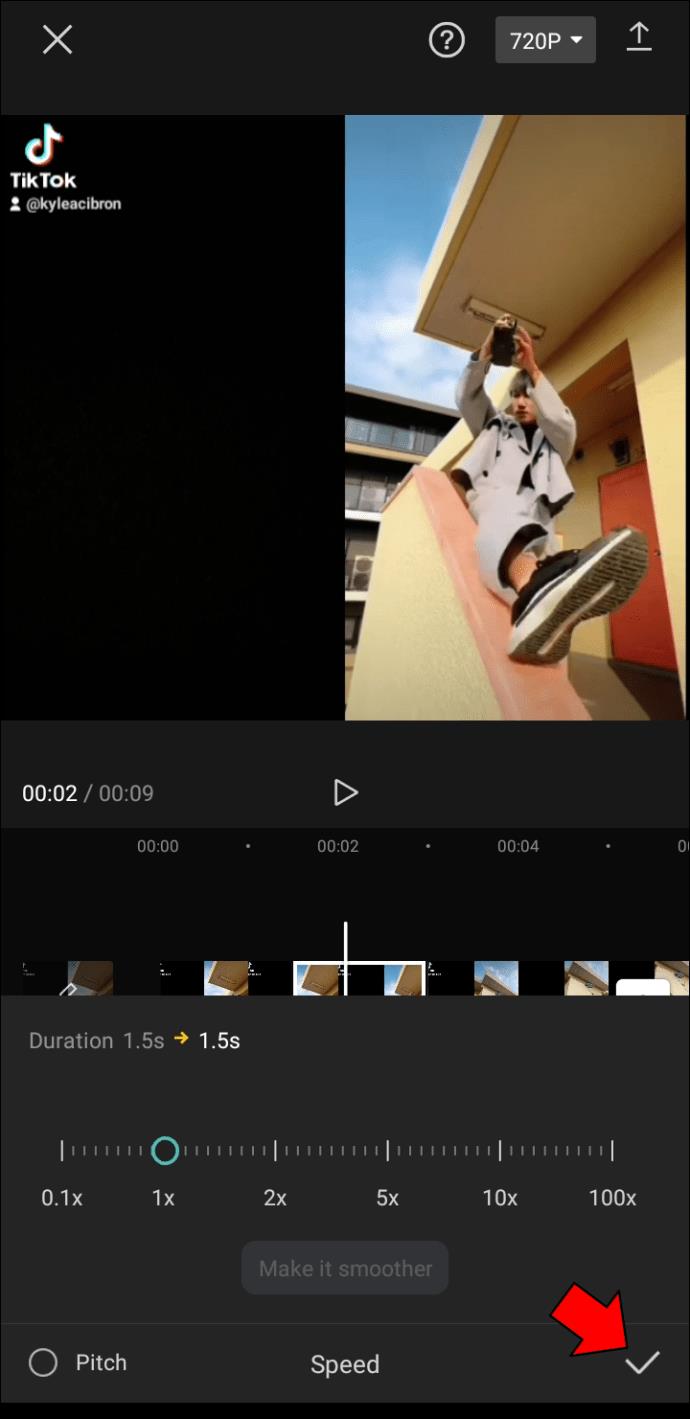
- Eksport video ke peranti anda.
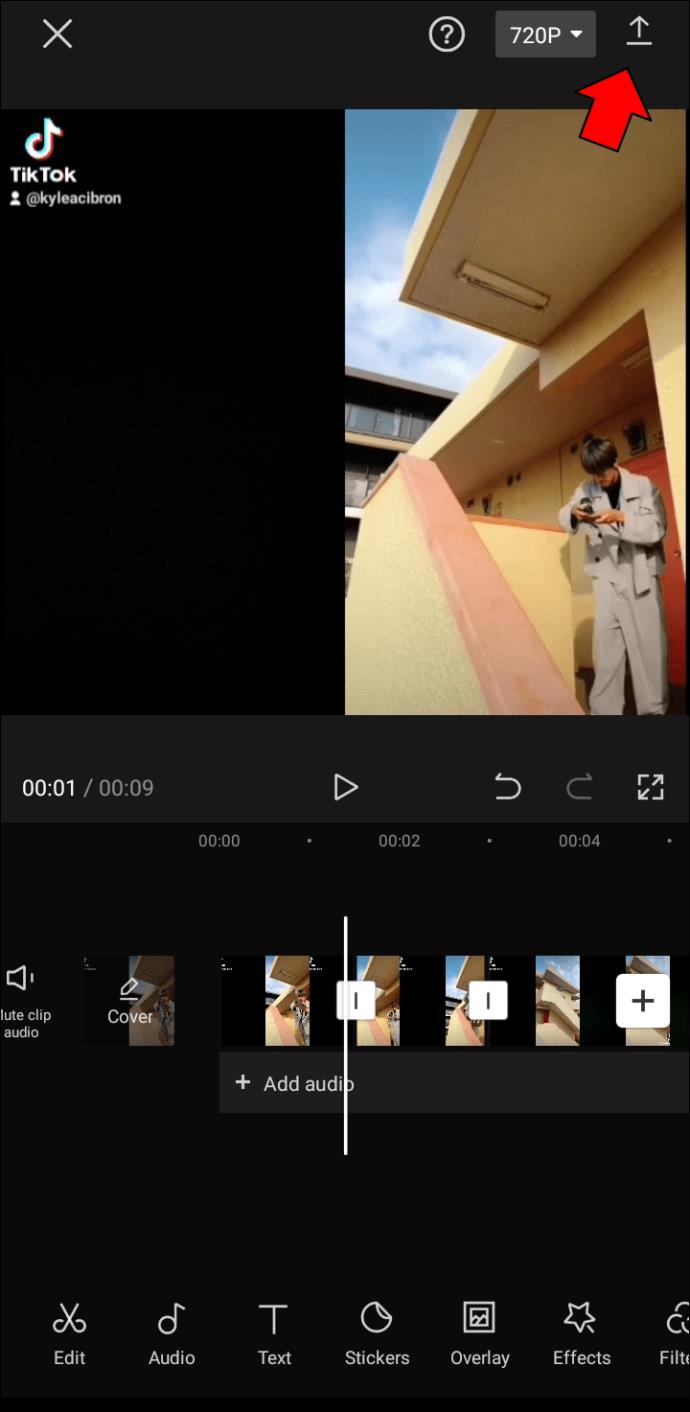
Itu sahaja yang ada. Kini video anda sedia untuk TikTok, Instagram atau mana-mana platform media sosial yang lain.
Perlahankan Video Anda Dengan CapCut
Anda mungkin berfikir bahawa menggunakan kesan gerakan perlahan untuk video anda adalah rumit, tetapi CapCut menjadikannya sekeping kek. Cuma muat naik video anda, tentukan bahagian mana yang harus dalam gerakan perlahan, dan laraskan kelajuan.
Pernahkah anda menggunakan alat gerak perlahan untuk video anda? Adakah anda menggunakan CapCut atau aplikasi penyuntingan video lain untuk melakukan ini? Beritahu kami di bahagian komen di bawah.